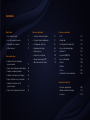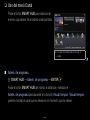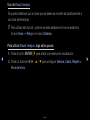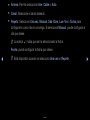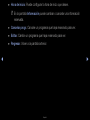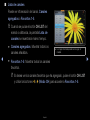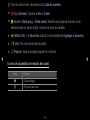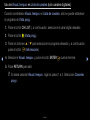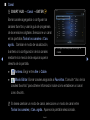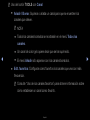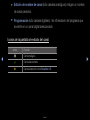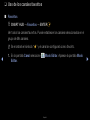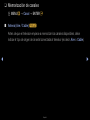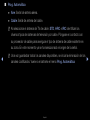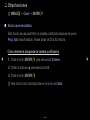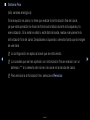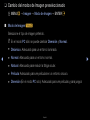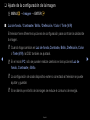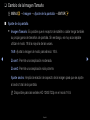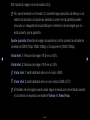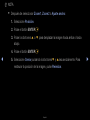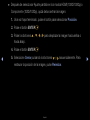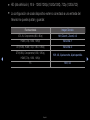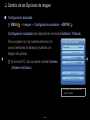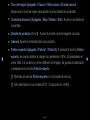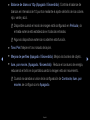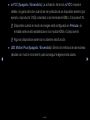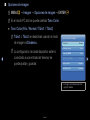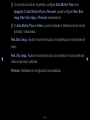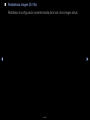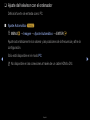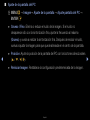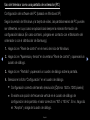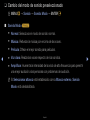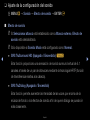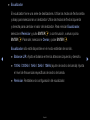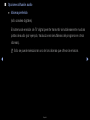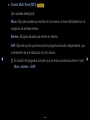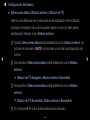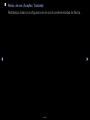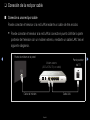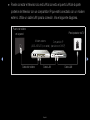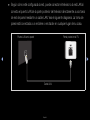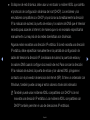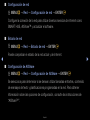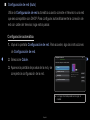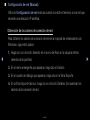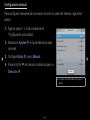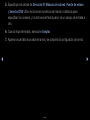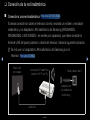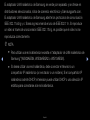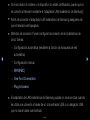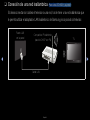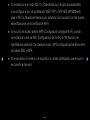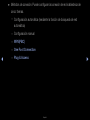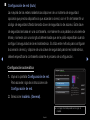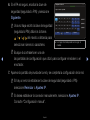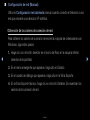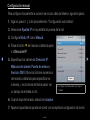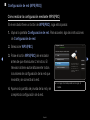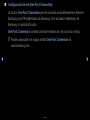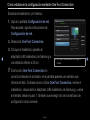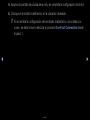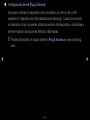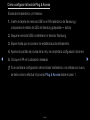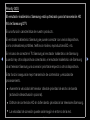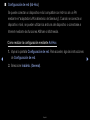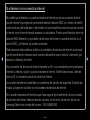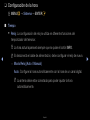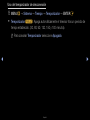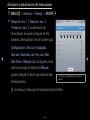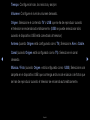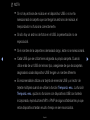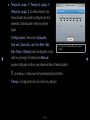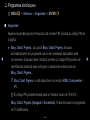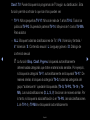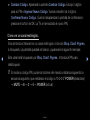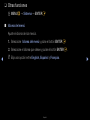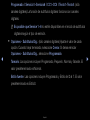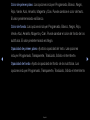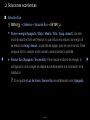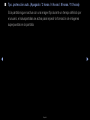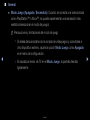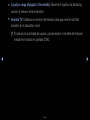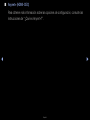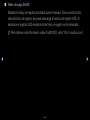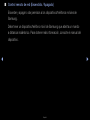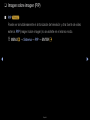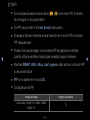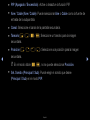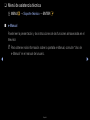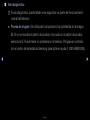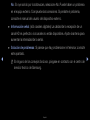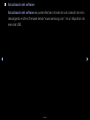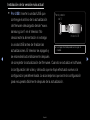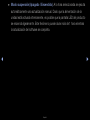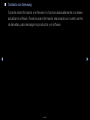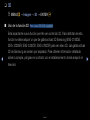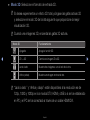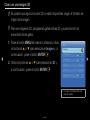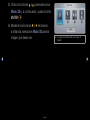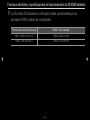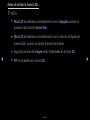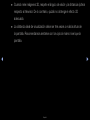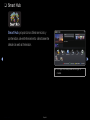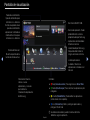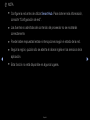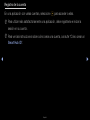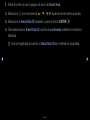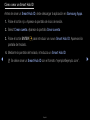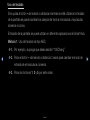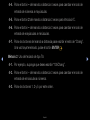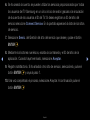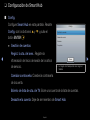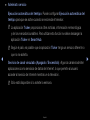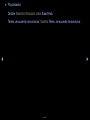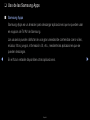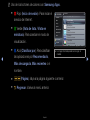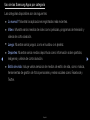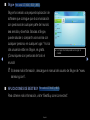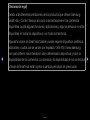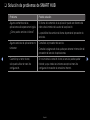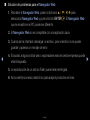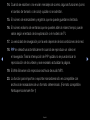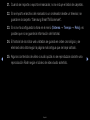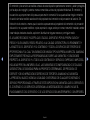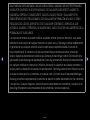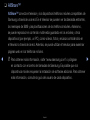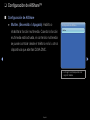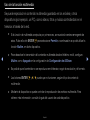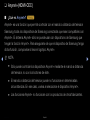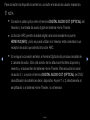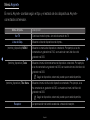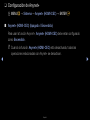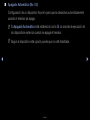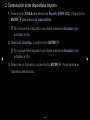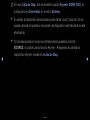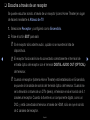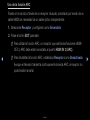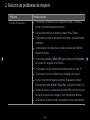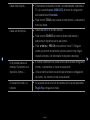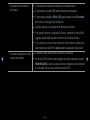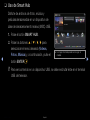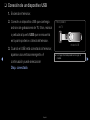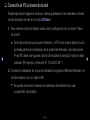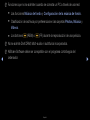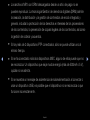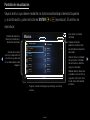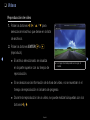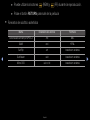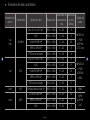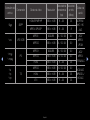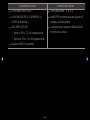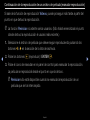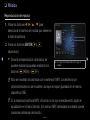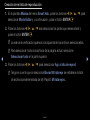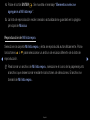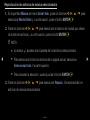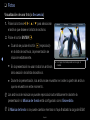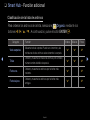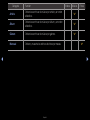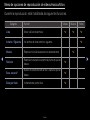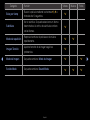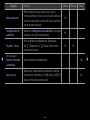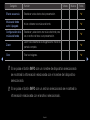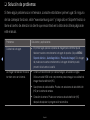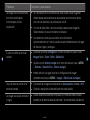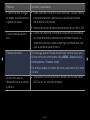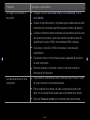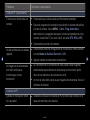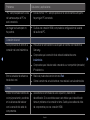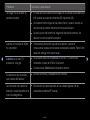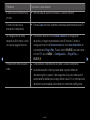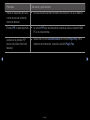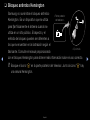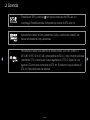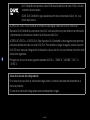Samsung UN32D6500VF Manual de usuario
- Categoría
- Televisores LCD
- Tipo
- Manual de usuario

E-MANUAL
imagine las posibilidades
Gracias por adquirir este producto Samsung.
Para recibir un servicio más completo, registre su
producto en
www.samsung.com/register
Modelo ____________Serial No. _____________

Contenido
Menú Canal
• Uso del menú Canal 1
• Uso de los canales favoritos 11
• Memorización de canales 13
• Otras funciones 15
Funciones básicas
• Cambio del modos de Imagen
preseleccionado 17
• Ajuste de la configuración de la imagen 18
• Cambio de la Imagen Tamaño 19
• Cambio de las Opciones de imagen 24
• Ajuste del televisor con el ordenador 34
• Cambio del modo de sonido
preseleccionado 37
• Ajuste de la configuración del sonido 38
Funciones preferidas
• Conexión de la red por cable 47
• Conexión de la red inalámbrica 57
• Configuración de la hora 82
• Programas de bloqueo 89
• Otras funciones 97
• Soluciones económicas 102
• Imagen sobre imagen (PIP) 111
• Menú de asistencia técnica 114
Funciones avanzadas
• 3D 123
• Smart Hub 134
• Configuración de Smart Hub 145
• Uso de las Samsung Apps 149
• AllShare™ 162
• Anynet+(HDMI-CEC) 167
• Uso de Smart Hub 180
• Vídeos 190
• Música 197
• Fotos 201
• Smart Hub - Función adicional 202
Información adicional
• Solución de problemas 208
• Bloqueo antirrobo Kensington 217
• Licencia 219

Menú Canal
▶
Español
Menú Canal
❑
Uso del menú Canal
Pulse el botón SMART HUB para seleccionar
el menú que desee. Se mostrará cada pantalla.
■
Admin. de programa
O
SMART HUB
→
Admin. de programa
→
ENTER
Pulse el botón SMART HUB del mando a distancia y seleccione
Admin. de programa para acceder a la función Visual. tempor.. Visual. tempor.
permite mostrar el canal que se desee en el momento que se desee.
Buscar
Inicio de sesión
Clasificar por
Modo Editar
Config.
Recomendado
Favoritos
Admin. de programa
Canal
Web Browser
Origen
Videos Fotos Música
● La imagen mostrada puede variar según el
modelo.

◀ ▶
Español
◀
Uso de Visual. tempor.
Se puede establecer que el canal que se desee se muestre automáticamente a
una hora determinada.
N
Para utilizar esta función, primero se debe establecer la hora mediante la
función Hora
→
Reloj en el menú Sistema.
Para utilizar Visual. tempor., siga estos pasos:
1. Pulse el botón ENTER
para añadir una reserva de visualización.
2. Pulse los botones
/
/
/
para configurar Antena, Canal, Repetir u
Hora de inicio.

▶ ◀ ▶
Español
●
Antena: Permite seleccionar Aire, Cable o Auto.
●
Canal: Seleccione el canal deseado.
●
Repetir: Seleccione Una vez, Manual, Sáb~Dom, Lun~Vie o Todos para
configurarlo como más le convenga. Si selecciona Manual, puede configurar el
día que desee.
N
La marca
indica que se ha seleccionado la fecha.
Fecha: puede configurar la fecha que desee.
N
Está disponible cuando se selecciona Una vez en Repetir.

◀ ▶
Español
◀
●
Hora de inicio: Puede configurar la hora de inicio que desee.
N
En la pantalla Información puede cambiar o cancelar una información
reservada.
●
Cancelar progr.: Cancele un programa que haya reservado para ver.
●
Editar: Cambie un programa que haya reservado para ver.
●
Regresar: Volver a la pantalla anterior.

Menú Canal
▶ ◀ ▶
Español
■
Lista de canales
Puede ver información del canal, Canales
agregados o Favoritos 1-5.
O
Cuando se pulsa el botón CH LIST del
mando a distancia, la pantalla Lista de
canales se muestra al mismo tiempo.
●
Canales agregados: Muestra todos los
canales añadidos.
●
Favoritos 1-5: Muestra todos los canales
favoritos.
N
Si desea ver los canales favoritos que ha agregado, pulse el botón CH LIST
y utilice los botones
o
(Modo CH) para acceder a Favoritos 1-5.
● La imagen mostrada puede variar según el
modelo.
6-1 TV #6
7 Air
8 Air
9 Air
No Information
9-2 TV #10
9-3 TV #11
9 Air
10-1 TV #12
10-2 TV #13
10 Air
11 Air
6 Air
Lista de canales
Canales agregados
Aire
Antena
Vista prog.
Modo CH
Ver
Página

◀ ▶
Español
◀
N
Uso de los botones de colores con Lista de canales.
●
Rojo (Antena): Cambia a Aire o Cable.
●
Amarillo (Vista prog. / Vista canal): Muestra el programa cuando se ha
seleccionado un canal digital. Vuelve a la vista de canales.
●
(Modo CH): Ir a Favoritos cuando se ha establecido Agregar a favoritos.
●
(Ver): Se ve el canal seleccionado.
●
(Página): Vaya a la página siguiente o anterior.
Iconos de la pantalla de estado del canal
Icono Función
Canal analógico.
Programa reservado.

▶ ◀ ▶
Español
Uso de Visual. tempor. en Lista de canales (sólo canales digitales)
Cuando se establece Visual. tempor. en Lista de canales, sólo se puede establecer
el programa de Vista prog..
1. Pulse el botón CH LIST y, a continuación, seleccione el canal digital deseado.
2 Pulse el botón
(Vista prog.).
3 Pulse los botones
/
para seleccionar el programa deseado y, a continuación,
pulse el botón
(Información).
4. Seleccione Visual. tempor. y pulse el botón ENTER
cuando termine.
5. Pulse RETURN para salir.
N
Si desea cancelar Visual. tempor., siga los pasos 1 a 3. Seleccione Cancelar
progr..

◀ ▶
Español
◀
■
Canal
O
SMART HUB
→
Canal
→
ENTER
Borrar canales agregados o configurar los
canales favoritos y usar la guía de programas
de las emisiones digitales. Seleccione un canal
en las pantallas Todos los canales o Can.
agrds..
Cambiar el modo de visualización,
la antena o la configuración de los canales
mediante los menús de la esquina superior
derecha de la pantalla.
●
Antena: Elegir entre Aire o Cable.
●
Modo Editar: Borrar canales asignados a Favoritos. Consulte “Uso de los
canales favoritos” para obtener información sobre cómo establecer un canal
como favorito.
N
Si desea cambiar un modo de canal, seleccione un modo de canal entre
Todos los canales y Can. agrds.. Aparece la pantalla seleccionada.
6 Air
6-1 TV #6
7 Air
8 Air
9 Air
9-1 TV #9
9-2 TV #10
9-3 TV #11
9-4 TV #12
10 Air
11 Air
12 Air
13 Air
14 Air
15 Air
13-1 TV #15
10-1 TV #13
10-2 TV #14
Canal
Todos los canales
Can. agrds.
● La imagen mostrada puede variar según el
modelo.

▶ ◀ ▶
Español
N
Uso del botón TOOLS con Canal
●
Añadir / Borrar: Suprima o añada un canal para que se muestren los
canales que desee.
N
NOTA
●
Todos los canales borrados se mostrarán en el menú Todos los
canales.
●
Un canal de color gris quiere decir que se ha suprimido.
●
El menú Añadir sólo aparece con los canales borrados.
●
Edit. favoritos: Configurar como favoritos los canales que vea con más
frecuencia.
N
Consulte “Uso de los canales favoritos” para obtener información sobre
cómo establecer un canal como favorito.

◀ ▶
Español
◀
●
Edición de nombre de canal (sólo canales analógicos): Asigne un nombre
de canal personal.
●
Programación (sólo canales digitales):
Ver información del programa que
se emite en un canal digital seleccionado.
Iconos de la pantalla de estado del canal
Icono Función
Canal analógico.
Canal seleccionado.
Canal establecido como Favoritos 1-5.

▶ ◀ ▶
Español
❑
Uso de los canales favoritos
■
Favoritos
O
SMART HUB
→
Favoritos
→
ENTER
Ver todos los canales favoritos. Puede establecer los canales seleccionados en el
grupo de Mis canales.
N
Se mostrará el símbolo “
” y el canal se configurará como favorito.
1. En la pantalla Canal seleccione
Modo Editar. Aparece la pantalla Modo
Editar.

◀ ▶
Español
◀
2. Pulse los botones
/
/
/
para seleccionar el canal que desee agregar y
pulse el botón ENTER
.
N
Si desea seleccionar todos los canales pulse los botones
/
/
/
para seleccionar Seleccionar todo.
N
La marca
aparece a la izquierda de los archivos seleccionados.
3. Una vez haya terminado, pulse el botón
para seleccionar Edit. favoritos.
4. Añada un canal del grupo de canales favoritos que desee entre 1, 2, 3, 4 y 5.
N
Es posible seleccionar uno o más grupos.
5. Después de cambiar la configuración, la lista de canales de cada grupo se
puede ver en los canales favoritos.

▶ ◀ ▶
Español
❑
Memorización de canales
O
MENU
→
Canal
→
ENTER
■
Antena (Aire / Cable)
Antes de que el televisor empiece a memorizar los canales disponibles, debe
indicar el tipo de origen de la señal conectada al televisor (es decir, Aire o Cable).

◀ ▶
Español
◀
■
Prog. Automática
●
Aire: Señal de antena aérea.
●
Cable: Señal de antena del cable.
N
Al seleccionar el sistema de TV de cable: STD, HRC e IRC identifican los
diversos tipos de sistemas de televisión por cable. Póngase en contacto con
su proveedor de cable para averiguar el tipo de sistema de cable existente en
su zona. En este momento ya se ha seleccionado el origen de la señal.
N
Una vez guardados todos los canales disponibles, se inicia la eliminación de los
canales codificados. Vuelve a mostrarse el menú Prog. Automática.

▶ ◀ ▶
Español
❑
Otras funciones
O
MENU
→
Canal
→
ENTER
■
Borrar canal encriptado
Esta función se usa para filtrar los canales codificados después de que la
Prog. Auto haya finalizado. Puede tardar de 20 a 30 minutos.
Cómo detener la búsqueda de canales codificados
1. Pulse el botón ENTER
para seleccionar Detener.
2. Pulse los botones
para seleccionar Sí.
3. Pulse el botón ENTER
.
N
Esta función sólo está disponible en el modo de Cable

◀ ▶
Español
■
Sintonia Fina
(sólo canales analógicos)
Si la recepción es clara, no tiene que realizar la sintonización fina del canal,
ya que esta operación se hace de forma automática durante la búsqueda y la
memorización. Si la señal es débil o está distorsionada, realice manualmente la
sintonización fina del canal. Desplácese a izquierda o derecha hasta que la imagen
se vea clara.
N
La configuración se aplica al canal que se está viendo.
N
Los canales que se han ajustado con sintonización fina se marcan con un
asterisco “*” a la derecha del número de canal en la banda del canal.
N
Para reiniciar la sintonización fina, seleccione Reiniciar.

Menú de la imagen
◀ ▶
Español
Funciones básicas
❑
Cambio del modos de Imagen preseleccionado
O
MENU
→
Imagen
→
Modo de Imagen
→
ENTER
■
Modo de Imagen
Seleccione el tipo de imagen preferido.
N
En el modo PC sólo se puede cambiar Diversión y Normal.
●
Dinámico: Adecuado para un entorno iluminado.
●
Normal: Adecuado para un entorno normal.
●
Natural: Adecuado para reducir la fatiga ocular.
●
Película: Adecuado para ver películas en un entorno oscuro.
●
Diversión (En el modo PC solo): Adecuado para ver películas y para juegos

◀ ▶
Español
◀
❑
Ajuste de la configuración de la imagen
O
MENU
→
Imagen
→
ENTER
■
Luz de fondo / Contraste / Brillo / Definición / Color / Tinte (V/R)
El televisor tiene diferentes opciones de configuración para controlar la calidad de
la imagen.
N
Cuando haga cambios en Luz de fondo,Contraste, Brillo, Definición, Color
o Tinte (V/R), la OSD también se ajustará.
N
En el modo PC, sólo se pueden realizar cambios en las opciones Luz de
fondo, Contraste y Brillo.
N
La configuración de cada dispositivo externo conectado al televisor se puede
ajustar y guardar.
N
Si se disminuye el brillo de la imagen se reduce el consumo de energía.

▶ ◀ ▶
Español
❑
Cambio de la Imagen Tamaño
O
MENU
→
Imagen
→
Ajuste de la pantalla
→
ENTER
■
Ajuste de la pantalla
●
Imagen Tamaño: Es posible que el receptor de satélite o cable tenga también
su propia gama de tamaños de pantalla. Sin embargo, es muy aconsejable
utilizar el modo 16:9 la mayoría de las veces.
16:9: Ajusta la imagen al modo panorámico 16:9.
Zoom1: Permite una ampliación moderada.
Zoom2: Permite una ampliación más potente.
Ajuste ancho: Amplía la relación de aspecto de la imagen para que se ajuste
al ancho total de la pantalla.
N
Disponible para las señales HD 1080i/720p en el modo 16:9.

◀ ▶
Español
◀
4:3: Ajusta la imagen al modo básico (4:3).
N
No vea la televisión en formato 4:3 durante largos periodos de tiempo. Los
rastros de bordes a la izquierda, derecha o centro de la pantalla pueden
provocar un desgaste de la pantalla por la retención de la imagen que no
está cubierto por la garantía.
Ajuste pantalla: Muestra la imagen completa sin cortes cuando la entrada de
la señal es HDMI (720p/1080i/1080p) o Componente (1080i/1080p).
Vista intel. 1: Reduce la imagen 16:9 en un 50%.
Vista intel. 2: Reduce la imagen 16:9 en un 25%.
N
Vista intel. 1 está habilitado sólo en el modo HDMI.
N
Vista intel. 2 está habilitado sólo en los modos HDMI o DTV.
N
El tamaño de la imagen puede variar según la resolución de entrada cuando
el contenido se reproduce mediante Videos en Smart Hub.

▶ ◀ ▶
Español
N
NOTA
●
Después de seleccionar Zoom1, Zoom2 o Ajuste ancho:
1. Seleccione Posición.
2. Pulse el botón ENTER
.
3. Pulse los botones
o
para desplazar la imagen hacia arriba o hacia
abajo.
4. Pulse el botón ENTER
.
5. Seleccione Cerrar pulsando los botones
y
secuencialmente. Para
restaurar la posición de la imagen, pulse Reiniciar.

◀ ▶
Español
◀
●
Después de seleccionar Ajuste pantalla en los modos HDMI (1080i/1080p) o
Componente (1080i/1080p), quizá deba centrar la imagen:
1. Una vez haya terminado, pulse el botón para seleccionar Posición.
2. Pulse el botón ENTER
.
3. Pulse los botones
,
,
o
para desplazar la imagen hacia arriba o
hacia abajo.
4. Pulse el botón ENTER
.
5. Seleccione Cerrar pulsando los botones
y
secuencialmente. Para
restaurar la posición de la imagen, pulse Reiniciar.

▶ ◀ ▶
Español
●
HD (alta definición): 16:9 - 1080i/1080p (1920x1080), 720p (1280x720)
●
La configuración de cada dispositivo externo conectado a una entrada del
televisor se puede ajustar y guardar.
Fuente entrada Imagen Tamaño
ATV, AV, Componente (480i, 480p) 16:9, Zoom1, Zoom2, 4:3
HDMI (720p, 1080i, 1080p) Vista intel. 1
DTV(1080i), HDMI (720p, 1080i, 1080p) Vista intel. 2
DTV(1080i), Componente (1080i, 1080p),
HDMI (720p, 1080i, 1080p)
16:9, 4:3, Ajuste ancho, Ajuste pantalla
PC 16:9, 4:3

◀ ▶
Español
◀
❑
Cambio de las Opciones de imagen
■
Configuración avanzada
O
MENU
→
Imagen
→
Configuración avanzada
→
ENTER
(Configuración avanzada está disponible en los modos Estándar / Película)
Si se comparan con los modelos anteriores, los
nuevos televisores de Samsung muestran una
imagen más precisa.
N
En el modo PC, sólo se pueden cambiar Gamma
y Balance de blanco.
● La imagen mostrada puede variar
según el modelo.
Configuración avanzada
Tono del negro Apagado
Contraste dinamico Medio
Detalle de sombra -2
Gamma 0
Modo Sólo RGB Apagado
Espacio de color Nativo
Patrón experto Apagado

▶ ◀ ▶
Español
●
Tono del negro (Apagado / Oscuro / Más oscuro / El más oscuro):
Seleccione el nivel de negro para ajustar la profundidad de la pantalla.
●
Contraste dinamico (Apagado / Bajo / Medio / Alto): Ajuste el contraste de
la pantalla.
●
Detalle de sombras (-2~+2) : Aumente el brillo de las imágenes oscuras.
●
Gamma: Ajuste la intensidad del color primario.
●
Patrón experto (Apagado / Patrón1 / Patrón2): Si ejecuta la función Patrón
experto, se puede calibrar la imagen sin generador ni filtro. Si desaparece el
menú OSD o si se abre un menú diferente de Imagen, se guarda la calibración
y desaparece la ventana Patrón experto.
N
Mientras se ejecuta Patrón experto no hay salida de sonido.
N
Sólo habilitado en los modelos DTV / Componente / HDMI.
● La imagen mostrada puede variar
según el modelo.

◀ ▶
Español
◀
●
Sólo Modo RGB (Apagado / Rojo / Verde / Azul): Muestra los colores Rojo,
Verde y Azul para afinar los ajustes del tono y la saturación.
●
Espacio de color (Auto / Nativo / Favorito): Ajuste la gama de colores
disponibles para crear la imagen.
●
Balance de blanco: Ajuste la temperatura del color para obtener una imagen
más natural.
Bal. Rojo / Bal. Verde / Bal. Azul: Ajuste la intensidad de cada color (rojo,
verde, azul).
G
an. Rojo / Gan. Verde / Gan. Azul: Ajuste el brillo de cada color (rojo, verde, azul).
Reiniciar: Restablece los valores predeterminados del balance de blanco.

▶ ◀ ▶
Español
●
Balance de blancos 10p (Apagado / Encendido): Controla el balance de
blancos en intervalos de 10 puntos mediante el ajuste del brillo de los colores
rojo, verde y azul.
N
Disponible cuando el modo de imagen está configurado en Película y la
entrada externa está establecida en todas las entradas.
N
Algunos dispositivos externos no admiten esta función.
●
Tono Piel: Mejore el tono rosado de la piel.
●
Mejora de perfiles (Apagado / Encendido): Mejora los bordes del objeto.
●
ilum. por movim. (Apagado / Encendido):
Reduce el consumo de energia,
reduciendo el brillo en la pantalla cuando la imagen esta sin movimiento.
N
Cuando se cambia un valor de la configuración de Contraste, ilum. por
movim. se configura como Apagado.

◀ ▶
Español
◀
●
xvYCC (Apagado / Encendido): La activación del modo xvYCC mejora el
detalle y la gama del color cuando se ven películas de un dispositivo externo (por
ejemplo, reproductor DVD) conectado a los terminales HDMI o Component IN.
N
Disponible cuando el modo de imagen está configurado en Película y la
entrada externa está establecida en los modos HDMI o Componente.
N
Algunos dispositivos externos no admiten esta función.
●
LED Motion Plus (Apagado / Encendido): Elimina los retrasos de las escenas
rápidas con mucho movimiento para conseguir imágenes más claras.

▶ ◀ ▶
Español
■
Opciones de imagen
O
MENU
→
Imagen
→
Opciones de imagen
→
ENTER
N
En el modo PC sólo se puede cambiar Tono Color.
●
Tono Color (Frío / Normal / Tibio1 / Tibio2)
N
Tibio1 o Tibio2 se desactivan cuando el modo
de imagen es Dinámico.
N
La configuración de cada dispositivo externo
conectado a una entrada del televisor se
puede ajustar y guardar.
● La imagen mostrada puede variar
según el modelo.
Opciones de imagen
Tono Color Normal
Filtro dig. de ruido Auto
Filtro ruido MPEG Auto
Nivel de negro HDMI Normal
Modo película Apagado
Auto Motion Plus Standard

◀ ▶
Español
◀
●
Filtro dig. de ruido (Apagado / Bajo / Medio / Alto / Auto / Visualiz.
automática): Si la señal de emisión que recibe el televisor es débil, puede
activarse la función Filtro dig. de ruido para reducir la estática y las imágenes
superpuestas que pueden aparecer en la pantalla.
N
Cuando la señal sea débil, intente otras opciones hasta que se vea una
imagen de mejor calidad.
Visualiz. automática: Cuando se cambian los canales analógicos, muestra la
intensidad de la señal.
N
Sólo disponible en los canales analógicos.
N
Una barra verde indica que se está recibiendo la mejor señal posible.
●
Filtro de ruido MPEG (Apagado / Bajo / Medio / Alto / Automático):
Reduce el ruido MPEG para proporcionar una mejor calidad de imagen.

▶ ◀ ▶
Español
●
Nivel de negro HDMI (Normal / Bajo): Selecciona el nivel de negro en la
pantalla para ajustar la profundidad de ésta.
N
Sólo está disponible en el modo HDMI.
●
Modo película (Apagado / Automático1 / Automático2): Configura el
televisor para detectar automáticamente y procesar las señales de las películas
procedentes de todas las fuentes y ajusta la imagen para conseguir una
calidad óptima.
N
Disponible en TV, AV, COMPONENT (480i/1080i) y HDMI(480i/1080i).
●
Auto Motion Plus (Apagado / Claro / Normal / Suave / Personal / Demo):
Elimina los retrasos de las escenas rápidas con mucho movimiento para
conseguir imágenes más claras.
N
La pantalla de información del televisor muestra la resolución y la frecuencia
de la señal de entrada de vídeo (60 Hz). La frecuencia que se muestra no
es la frecuencia con la que el televisor genera la imagen que se muestra
cuando se utiliza la función Auto Motion Plus.

◀ ▶
Español
◀
N
Si se produce ruido en la pantalla, configure Auto Motion Plus como
Apagado Si Auto Motion Plus es Personal, puede configurar Red. Borr.
Imag, Red. Vibr. Imag. o Reiniciar manualmente.
N
Si Auto Motion Plus es Demo, puede comparar la diferencia de los modos
activado y desactivado.
Red. Borr. Imag.: Ajusta el nivel de reducción de desenfoque en las fuentes de
vídeo.
Red. Vibr. Imag.: Ajusta el nivel de reducción de la vibración en las fuentes de
vídeo al reproducir películas.
Reiniciar: Restablece la configuración personalizada.

▶ ◀ ▶
Español
■
Restablezca imagen (Sí / No)
Restablece la configuración predeterminada del modo de la imagen actual.

◀ ▶
Español
◀
❑
Ajuste del televisor con el ordenador
Defina la fuente de entrada como PC.
■
Ajuste Automático
O
MENU
→
Imagen
→
Ajuste Automático
→
ENTER
Ajuste automáticamente los valores y las posiciones de la frecuencia y afine la
configuración.
Sólo está disponible en el modo PC.
N
No disponible en las conexiones a través de un cable HDMI a DVI.

▶ ◀ ▶
Español
■
Ajuste de la pantalla del PC
O
MENU
→
Imagen
→
Ajuste de la pantalla
→
Ajuste pantalla del PC
→
ENTER
●
Grueso / Fino: Elimina o reduce el ruido de la imagen. Si el ruido no
desaparece sólo con la sintonización fina, ajuste la frecuencia al máximo
(Grueso) y vuelva a realizar la sintonización fina. Después de reducir el ruido,
vuelva a ajustar la imagen para que quede alineada en el centro de la pantalla.
●
Posición: Ajuste la posición de la pantalla del PC con los botones direccionales
(
/
/
/
).
●
Reiniciar Imagen: Restablece la configuración predeterminada de la imagen.

◀ ▶
Español
◀
Uso del televisor como una pantalla de ordenador (PC)
Configuración del software del PC (basado en Windows XP)
Según la versión de Windows y la tarjeta de vídeo, las pantallas reales del PC pueden
ser diferentes, en cuyo caso se aplicará casi siempre la misma información de
configuración básica. (En caso contrario, póngase en contacto con el fabricante del
ordenador o con el distribuidor de Samsung.)
1. Haga clic en "Panel de control" en el menú de inicio de Windows.
2. Haga clic en "Apariencia y temas" en la ventana "Panel de control" y aparecerá un
cuadro de diálogo.
3. Haga clic en “Pantalla” y aparecerá un cuadro de diálogo sobre la pantalla.
4. Seleccione la ficha “Configuración” en el cuadro de diálogo.
●
Configuración correcta del tamaño (resolución) [Óptima: 1920 x 1080 píxeles]
●
Si existe una opción de frecuencia vertical en el cuadro de diálogo de
configuración de la pantalla, el valor correcto es “60” o “60 Hz”. Si no, haga clic
en “Aceptar” y salga del cuadro de diálogo.

Menú del sonido
▶ ◀ ▶
Español
❑
Cambio del modo de sonido preseleccionado
O
MENU
→
Sonido
→
Sonido Modo
→
ENTER
■
Sonido Modo
●
Normal: Selecciona el modo de sonido normal.
●
Música: Refuerza la música por encima de las voces.
●
Película: Ofrece el mejor sonido para películas.
●
Voz clara: Realza las voces respecto de los sonidos.
●
Amplificar: Aumenta la intensidad del sonido de alta frecuencia para permitir
una mejor audición a las personas con problemas de audición.
N
Si Seleccionar altavoz está establecido como Altavoz externo, Sonido
Modo está deshabilitado.

◀ ▶
Español
◀
❑
Ajuste de la configuración del sonido
O
MENU
→
Sonido
→
Efecto de sonido
→
ENTER
■
Efecto de sonido
N
Si Seleccionar altavoz está establecido como Altavoz externo, Efecto de
sonido está deshabilitado.
N
Sólo disponible si Sonido Modo está configurado como Normal.
●
SRS TruSurround HD (Apagado / Encendido)
Esta función proporciona una sensación de sonido surround virtual de 5.1
canales a través de un par de altavoces mediante la tecnología HRTF (función
de transferencia relativa a la cabeza).
●
SRS TruDialog (Apagado / Encendido)
Esta función permite aumentar la intensidad de las voces por encima de la
música de fondo o los efectos de sonido a fin de que el diálogo se pueda oír
más claramente.

▶ ◀ ▶
Español
●
Ecualizador
El ecualizador tiene una serie de deslizadores. Utilice las teclas de flecha arriba
y abajo para seleccionar un deslizador. Utilice las teclas de flecha izquierda
y derecha para cambiar el valor del deslizador. Para reiniciar Ecualizador,
seleccione Reiniciar y pulse ENTER
; a continuación, vuelva a pulsa
ENTER
. Para salir, seleccione Cerrar y pulse ENTER
.
Ecualizador sólo está disponible en el modo estándar de sonido.
●
Balance L/R: Ajusta el balance entre los altavoces izquierdo y derecho.
●
100Hz / 300Hz / 1kHz / 3kHz / 10kHz (ajuste de ancho de banda): Ajusta
el nivel de frecuencias específicas de ancho de banda.
●
Reiniciar: Restablece la configuración del ecualizador.

◀ ▶
Español
◀
■
Audio 3D
para la serie LED 6400 y superiores
La tecnología de audio 3D proporciona un efecto de sonido envolvente que
corresponde al efecto de perspectiva envolvente del vídeo 3D, de acuerdo con el
control de profundidad de audio en perspectiva.
N
Disponible sólo cuando se ven imágenes 3D.

▶ ◀ ▶
Español
■
Opciones difusión audio
●
Idioma preferido
(sólo canales digitales)
El sistema de emisión de TV digital permite transmitir simultáneamente muchas
pistas de audio (por ejemplo, traducciones simultáneas del programa en otros
idiomas).
N
Sólo se puede seleccionar uno de los idiomas que ofrece la emisora.

◀ ▶
Español
◀
●
Sonido Multi-Track (MTS)
(sólo canales analógicos)
Mono: Elija para canales que emiten en monoaural o si tiene dificultades con la
recepción de señales estéreo.
Estéreo: Elija para canales que emiten en estéreo.
SAP: Elija esta opción para escuchar el programa de audio independiente, que
normalmente es una traducción de otro idioma.
N
En función del programa concreto que se emita, puede escuchar en modo
Mono, estéreo o SAP.

▶ ◀ ▶
Español
■
Salida de SPDIF
SPDIF (Interfaz digital de Sony Philips) se utiliza para proporcionar sonido digital,
mediante la reducción de las interferencias entre los altavoces y los distintos
dispositivos digitales, como un receptor de A/V o Home Theater.
●
Formato de audio: Durante la recepción de una emisión de TV digital se
puede seleccionar el formato de salida de audio digital (SPDIF) entre las
opciones PCM o Dolby Digital.
●
Retraso de audio: Corrija los problemas de sincronización entre audio y vídeo,
cuando vea la televisión o un vídeo, y cuando escuche un salida de audio
digital mediante un dispositivo externo, como un receptor AV (0ms ~ 250ms).

◀ ▶
Español
◀
■
Configuración del altavoz
●
Seleccionar altavoz (Altavoz externo / Altavoz de TV)
Debido a las diferencias en la velocidad de decodificación entre el altavoz
principal y el receptor de audio se puede originar un eco. En tales casos,
establezca el televisor como Altavoz externo.
N
Cuando Seleccionar altavoz está establecido como Altavoz externo, los
botones de volumen y MUTE no funcionan y se limita la configuración del
sonido.
N
Compruebe si Seleccionar altavoz está establecido como Altavoz
externo.
●
Altavoz de TV: Apagado, Altavoz externo: Encendido
N
Compruebe si Seleccionar altavoz está establecido como Altavoz
externo.
●
Altavoz de TV: Encendido, Altavoz externo: Encendido
N
Si no hay señal de vídeo, ambos altavoces se silencian.

▶ ◀ ▶
Español
●
Vol. Automático (Apagado / Normal / Noche): Para equilibrar el nivel del
volumen de cada canal, se ha de configurar como Normal.
Noche: Este modo proporciona una sensación de sonido mejorada en
comparación al modo Normal, ya que casi no se produce ruido. Es útil por la
noche.
N
Para utilizar el control del volumen de un dispositivo conectado, establezca
Vol. Automático como Apagado. Es posible que un cambio en el volumen
del dispositivo conectado no se aplique si Vol. Automático está establecido
como Normal o Noche.

◀ ▶
Español
■
Reinic. de son. (Aceptar / Cancelar)
Restablezca todas las configuraciones de sonido predeterminadas de fábrica.

◀ ▶
Español
Funciones preferidas
❑
Conexión de la red por cable
■
Conexión a una red por cable
Puede conectar el televisor o la red LAN mediante un cable de tres modos:
●
Puede conectar el televisor a la red LAN si conecta el puerto LAN de la parte
posterior del televisor con un módem externo, mediante un cable LAN. Vea el
siguiente diagrama.
Puerto de módem en la pared
Panel posterior
del TV
Cable LANCable del módem
Módem externo
(ADSL/VDSL/TV por cable)

◀ ▶
Español
◀
●
P
uede conectar el televisor a la red LAN si conecta el puerto LAN de la parte
posterior del televisor con un compartidor IP que esté conectado con un módem
externo. Utilice un cable LAN para la conexión. Vea el siguiente diagrama.
Puerto de módem
en la pared
Panel posterior del TV
Cable LAN Cable LANCable del módem
Módem externo
(ADSL/VDSL/TV por cable)
Compartidor IP
(servidor con DHCP)

▶ ◀ ▶
Español
●
S
egún cómo esté configurada la red, puede conectar el televisor a la red LAN si
conecta el puerto LAN de la parte posterior del televisor directamente a una toma
de red de pared mediante un cable LAN. Vea el siguiente diagrama. La toma de
pared está conectada a un módem o enrutador en cualquier lugar de su casa.
Puerto LAN en la pared
Panel posterior del TV
Cable LAN

◀ ▶
Español
◀
●
S
i dispone de red dinámica, debe usar un enrutador o módem ADSL que admita
el protocolo de configuración dinámica de host (DHCP). Los módems y los
enrutadores compatibles con DHCP proporcionan automáticamente la dirección
IP, la máscara de subred, la puerta de enlace y los valores de DNS que el televisor
necesita para acceder a Internet, de manera que no es necesario especificarlos
manualmente. La mayoría de las redes domésticas son dinámicas.
A
lgunas redes necesitan una dirección IP estática. Si la red necesita una dirección
IP estática, debe especificar manualmente en la pantalla de configuración de
cable del televisor la dirección IP, la máscara de subred, la puerta de enlace y
los valores DNS cuando configure la conexión de red. Para conocer la dirección
IP, la máscara de subred, la puerta de enlace y los valores DNS, póngase en
contacto con el proveedor de servicios de Internet (ISP). Si tiene un ordenador con
Windows, también puede conseguir estos valores a través del ordenador.
N
También puede usar módems ADSL compatibles con DHCP si la red
necesita una dirección IP estática. Los módems ADSL compatibles con
DHCP también permiten el uso de direcciones IP estáticas.

▶ ◀ ▶
Español
■
Configuración de red
O
MENU
→
Red
→
Configuración de red
→
ENTER
Configure la conexión de la red para utilizar diversos servicios de Internet como
SMART HUB, AllShare™ y actualizar el software.
■
Estado de red
O
MENU
→
Red
→
Estado de red
→
ENTER
Puede comprobar el estado de la red actual y de Internet.
■
Configuración de AllShare
O
MENU
→
Red
→
Configuración de AllShare
→
ENTER
Se selecciona para determinar si se desean utilizar llamadas entrantes, contenido
de mensajes de texto y planificaciones programadas en la red. Para obtener
información sobre las opciones de configuración, consulte las instrucciones de
“AllShare™”.

◀ ▶
Español
◀
■
Configuración de red (Auto)
Utilice la Configuración de red automática cuando conecte el televisor a una red
que sea compatible con DHCP. Para configurar automáticamente la conexión de
red con cable del televisor, siga estos pasos:
Configuración automática
1. Vaya a la pantalla Configuración de red. Para acceder, siga las instrucciones
de Configuración de red.
2. Seleccione Cable.
3. Aparece la pantalla de prueba de la red y se
completa la configuración de la red.
● La imagen mostrada puede variar según el
modelo.
Configuración de red
Seleccione un tipo de conexión de red.
Cable
Anterior
Siguiente
Cancelar
Inalámb. (General)
WPS(PBC)
One Foot Connection
Conéctese a la red con un cable
LAN. Asegúrese de que el cable
LAN esté conectado.
2/6

▶ ◀ ▶
Español
N
Si no se realiza la configuración
automáticamente, compruebe la conexión
del puerto LAN.
N
Si no puede encontrar los valores de
conexión de la red o si desea realizar
la conexión manualmente, establezca
la opción como Manual. Consulte
“Configuración manual”.
Configuración de red
Conexión de red cableada e Internet completada.
Internet se conectó correctamente.
Si tiene algún problema con el uso del servicio de Internet, comuníquese con su
proveedor de servicios de Internet.
Ajustes IP
Aceptar
SEC_LinkShare
6/6
Dirección MAC 00:12:fb:2b:56:4d
Dirección IP 192.168.11.4
M
áscara de subred
255.255.255.0
Puerta de enlace 192.168.11.1
Servidor DNS 192.168.11.1
● La imagen mostrada puede variar según el
modelo.

◀ ▶
Español
◀
■
Configuración de red (Manual)
Utilice la Configuración de red manual cuando conecte el televisor a una red que
necesite una dirección IP estática.
Obtención de los valores de conexión de red
Para obtener los valores de conexión de red en la mayoría de ordenadores con
Windows, siga estos pasos:
1. Haga clic con el botón derecho en el icono de Red, en la esquina inferior
derecha de la pantalla.
2. En el menú emergente que aparece, haga clic en Estado.
3. En el cuadro de diálogo que aparece, haga clic en la ficha Soporte.
4. En la ficha Soporte técnico, haga clic en el botón Detalles. Se muestran los
valores de la conexión de red.

▶
◀ ▶
Español
Configuración manual
Para configurar manualmente la conexión de red con cable del televisor, siga estos
pasos:
1. Siga los pasos 1 y 2 del procedimiento
“Configuración automática”.
2. Seleccione Ajustes IP en la pantalla de prueba
de la red.
3. Configure Modo IP como Manual.
4. Pulse el botón
del mando a distancia para ir a
Dirección IP.
Ajustes IP
Modo IP Manual
Modo DNS Manual
Servidor DNS 0 . 0 . 0 . 0
Dirección IP 0 . 0 . 0 . 0
Máscara de subred 0 . 0 . 0 . 0
Puerta de enlace 0 . 0 . 0 . 0
Aceptar
● La imagen mostrada puede variar según el
modelo.

◀ ▶
Español
◀
5. Especifique los valores de Dirección IP, Máscara de subred, Puerta de enlace
y Servidor DNS Utilice los botones numéricos del mando a distancia para
especificar los números, y los botones de flecha para ir de un campo de entrada a
otro.
6. Cuando haya terminado, seleccione Aceptar.
7. Aparece la pantalla de prueba de la red y se completa la configuración de la red.

▶ ◀ ▶
Español
❑
Conexión de la red inalámbrica
■
Conexión a una red inalámbrica
Para serie LED 6000~6450
Si desea conectar sin cables el televisor a la red, necesita un módem o enrutador
inalámbrico y un adaptador LAN inalámbrico de Samsung (WIS09ABGN,
WIS09ABGN2 o WIS10ABGN - se venden por separado), que debe conectar al
terminal USB del panel posterior o lateral del televisor. Véase la siguiente ilustración.
N
Se incluyen un adaptador LAN inalámbrico de Samsung con el
televisor.
Para serie LED 6050
Puerto LAN
en la pared
Cable LAN
Compartidor IP inalámbrico
(servidor DHCP con PA)
Adaptador de
LAN inalámbrica
de Samsung
Panel posterior del TV

◀ ▶
Español
◀
El adaptador LAN inalámbrico de Samsung se vende por separado y se ofrece en
distribuidores seleccionados, sitios de comercio electrónico y Samsungparts.com.
El adaptador LAN inalámbrico de Samsung admite los protocolos de comunicación
IEEE 802.11a/b/g y n. Samsung recomienda el uso de IEEE 802.11n. Si reproduce
un vídeo a través de una conexión IEEE 802.11b/g, es posible que el vídeo no se
reproduzca correctamente.
N
NOTA
●
Para utilizar una red inalámbrica necesita el “adaptador de LAN inalámbrica de
Samsung” (WIS09ABGN, WIS09ABGN2 o WIS10ABGN).
●
Si desea utilizar una red inalámbrica, debe conectar el televisor a un
compartidor IP inalámbrico (un enrutador o un módem). Si el compartidor IP
inalámbrico admite DHCP, el televisor puede utilizar DHCP o una dirección IP
estática para conectarse a la red inalámbrica.

▶ ◀ ▶
Español
●
Seleccione un canal para el compartidor IP inalámbrico que no se esté usando
en ese momento. Si el canal ajustado para el compartidor IP inalámbrico lo está
usando en ese momento otro dispositivo cercano, se producirán interferencias
y la comunicación se interrumpirá.
●
Si se aplica un sistema de seguridad distinto de los sistemas que se muestran
a continuación, no funcionará con el televisor.
●
Si se selecciona el modo 802.11n (Greenfield) puro de gran procesamiento
y se configura el tipo de codificación WEP, TKIP o TKIP AES (WPS2Mixed)
para el PA, los televisores Samsung no admitirán una conexión con las nuevas
especificaciones de la certificación Wi-Fi.
●
Si el punto de acceso admite WPS (Configuración protegida Wi-Fi), puede
conectarse a la red vía PBC (Configuración del botón) o PIN (Número de
identificación personal). De cualquier modo, WPS configurará automáticamente
las claves SSID y WPA.

◀ ▶
Español
◀
●
Si el enrutador, el módem o el dispositivo no están certificados, puede que no
se conecte al televisor mediante el “adaptador LAN inalámbrico de Samsung”.
●
Antes de conectar el adaptador LAN inalámbrico de Samsung asegúrese de
que el televisor esté apagado.
●
Métodos de conexión: Puede configurar la conexión de red inalámbrica de
cinco formas.
–
Configuración automática (mediante la función de búsqueda de red
automática)
–
Configuración manual
–
WPS(PBC)
–
One Foot Connection
–
Plug & Access
●
El adaptador de LAN inalámbrica de Samsung quizás no se reconozca cuando
se utiliza una conexión a través de un concentrador USB o un alargador USB
que no sea el cable suministrado.

▶ ◀ ▶
Español
Aviso
La imagen puede aparecer dañada o con interferencias en algunos canales cuando
el televisor se conecta al adaptador de LAN inalámbrica de Samsung. En tal caso,
realice la conexión mediante uno de los siguientes métodos o conecte el adaptador
de LAN inalámbrica de Samsung con un cable USB en un lugar que no resulte
afectado por interferencias de radio.
●
Método 1: Conexión mediante el adaptador USB en ángulo recto
P
ara conectar el adaptador de LAN inalámbrica de Samsung mediante el adaptador
USB en ángulo recto siga estos pasos:
1. Conecte el adaptador USB en ángulo
recto al adaptador de LAN inalámbrica de
Samsung.
2. Conecte el otro extremo del adaptador en
ángulo recto al puerto USB 1 (HDD).
● La imagen mostrada puede variar según el modelo.

◀ ▶
Español
◀
●
Método 2: Conexión mediante un alargador
Para volver a conectar el adaptador de
LAN inalámbrica de Samsung mediante el
alargador siga estos pasos:
1. Conecte el alargador al puerto
USB 1 (HDD).
2. Conecte el alargador y el adaptador de
LAN inalámbrica de Samsung.
3. Fije el adaptador de LAN inalámbrica de
Samsung en la parte posterior del televisor, cerca de la parte superior, mediante
una cinta adhesiva de doble cara.
● La imagen mostrada puede variar según el modelo.

▶ ◀ ▶
Español
❑
Conexión de una red inalámbrica
Para serie LED 6500 y superior
S
i desea conectar sin cables el televisor a una red, ha de tener una red inalámbrica que
le permita utilizar el adaptador LAN inalámbrico de Samsung incorporado al televisor.
Puerto LAN
en la pared
Cable LAN
Compartidor IP inalámbrico
(servidor DHCP con PA)
TV

◀ ▶
Español
◀
El adaptador LAN inalámbrico de Samsung admite los protocolos de comunicaciones
IEEE 802,11a/b/g y n. Samsung recomienda el uso de IEEE 802.11n. Si reproduce
un vídeo a través de una conexión IEEE 802.11b/g, es posible que el vídeo no se
reproduzca correctamente.
N
NOTA
●
Si desea utilizar una red inalámbrica, debe conectar el televisor a un
compartidor IP inalámbrico (un enrutador o un módem). Si el compartidor IP
inalámbrico admite DHCP, el televisor puede utilizar DHCP o una dirección IP
estática para conectarse a la red inalámbrica.
●
Seleccione un canal para el compartidor IP inalámbrico que no se esté usando
en ese momento. Si el canal ajustado para el compartidor IP inalámbrico lo está
usando en ese momento otro dispositivo cercano, se producirán interferencias
y la comunicación se interrumpirá.
●
Si se aplica un sistema de seguridad distinto de los sistemas que se muestran
a continuación, no funcionará con el televisor.

▶ ◀ ▶
Español
●
Si se selecciona el modo 802.11n (Greenfield) puro de gran procesamiento
y se configura el tipo de codificación WEP, TKIP o TKIP AES (WPS2Mixed)
para el PA, los televisores Samsung no admitirán una conexión con las nuevas
especificaciones de la certificación Wi-Fi.
●
Si el punto de acceso admite WPS (Configuración protegida Wi-Fi), puede
conectarse a la red vía PBC (Configuración del botón) o PIN (Número de
identificación personal). De cualquier modo, WPS configurará automáticamente
las claves SSID y WPA.
●
Si el enrutador, el módem o el dispositivo no están certificados, puede que no
se conecte al televisor.

◀ ▶
Español
◀
●
Métodos de conexión: Puede configurar la conexión de red inalámbrica de
cinco formas.
–
Configuración automática (mediante la función de búsqueda de red
automática)
–
Configuración manual
–
WPS(PBC)
–
One Foot Connection
–
Plug & Access

▶ ◀ ▶
Español
■
Configuración de red (Auto)
La mayoría de las redes inalámbricas disponen de un sistema de seguridad
opcional que precisa dispositivos que accedan a la red, con el fin de transmitir un
código de seguridad cifrado llamado clave de seguridad o de acceso. Esta clave
de seguridad se basa en una contraseña, normalmente una palabra o una serie de
letras y números con una longitud determinada que se le pidió especificar cuando
configuró la seguridad de la red inalámbrica. Si utiliza este método para configurar
la conexión de red, y dispone de una clave de seguridad para la red inalámbrica,
deberá especificar la contraseña durante el proceso de configuración.
Configuración automática
1. Vaya a la pantalla Configuración de red.
Para acceder, siga las instrucciones de
Configuración de red.
2. Seleccione Inalámb. (General).
● La imagen mostrada puede variar según el
modelo.
Configuración de red
Seleccione un tipo de conexión de red.
Cable
Anterior
Siguiente
Cancelar
Inalámb. (General)
WPS(PBC)
One Foot Connection
Configure la red inalámbrica
seleccionando su punto de acceso.
Es posible que deba ingresar la
clave de seguridad dependiendo
de la configuración del punto de
acceso.
2/6

◀ ▶
Español
◀
3. La función Red busca redes inalámbricas disponibles. Cuando termina,
muestra una lista de las redes disponibles.
4. En la lista de redes, pulse los botones
o
para seleccionar una red y, a
continuación, pulse el botón ENTER
.
N
Si el punto de acceso (PA) está configurado como oculto (invisible), se debe
seleccionar Agregar red e introducir el Nombre de red (SSID) y la Clave
segur. correctos para establecer la conexión.
5. Si aparece la pantalla Seguridad, vaya al paso 6. Si selecciona un PA que no
sea seguro, vaya al paso 10.

▶ ◀ ▶
Español
6. Si el PA es seguro, escriba la clave de
seguridad (seguridad o PIN) y seleccione
Siguiente.
N
U
na vez haya escrito la clave de seguridad
(seguridad o PIN) utilice los botones
/
/
/
del mando a distancia para
seleccionar números o caracteres.
N
Busque la contraseña en una de
las pantallas de configuración que utilizó para configurar el módem o el
enrutador.
7. Ap
arece la pantalla de prueba de la red y se completa la configuración de la red.
N
Si hay un error al establecer la clave de seguridad (seguridad o PIN)
seleccione Reiniciar o Ajustes IP.
N
Si desea establecer la conexión manualmente, seleccione Ajustes IP.
Consulte “Configuración manual”.
● La imagen mostrada puede variar según el
modelo.
Configuración de red
Ingrese clave de seguridad.
a b c d e f 1 2 3
g h i j k l 4 5 6
m n o p q r 7 8 9
s t u v w x y z 0
a/A Borrar Espacio
Anterior
Siguiente
Cancelar
4/6

◀ ▶
Español
◀
■
Configuración de red (Manual)
Utilice la Configuración red cableada manual cuando conecte el televisor a una
red que necesite una dirección IP estática.
Obtención de los valores de conexión de red
Para obtener los valores de conexión de red en la mayoría de ordenadores con
Windows, siga estos pasos:
1. Haga clic con el botón derecho en el icono de Red, en la esquina inferior
derecha de la pantalla.
2. En el menú emergente que aparece, haga clic en Estado.
3. En el cuadro de diálogo que aparece, haga clic en la ficha Soporte.
4. En la ficha Soporte técnico, haga clic en el botón Detalles. Se muestran los
valores de la conexión de red.

▶
◀ ▶
Español
Configuración manual
P
ara configurar manualmente la conexión de red con cable del televisor, siga estos pasos:
1. Siga los pasos 1 y 2 del procedimiento “Configuración automática”.
2. Seleccione Ajustes IP en la pantalla de prueba de la red.
3. Configure Modo IP como Manual.
4. Pulse el botón
del mando a distancia para
ir a Dirección IP.
5. Especifique los valores de Dirección IP,
Máscara de subred, Puerta de enlace y
Servidor DNS Utilice los botones numéricos
del mando a distancia para especificar los
números, y los botones de flecha para ir de
un campo de entrada a otro.
6. Cuando haya terminado, seleccione Aceptar.
7. A
parece la pantalla de prueba de la red y se completa la configuración de la red.
Ajustes IP
Modo IP Manual
Modo DNS Manual
Servidor DNS 0 . 0 . 0 . 0
Dirección IP 0 . 0 . 0 . 0
Máscara de subred 0 . 0 . 0 . 0
Puerta de enlace 0 . 0 . 0 . 0
Aceptar
● La imagen mostrada puede variar según el
modelo.

◀ ▶
Español
◀
■
Configuración de red (WPS(PBC))
Cómo realizar la configuración mediante WPS(PBC)
Si el enrutador tiene un botón de WPS(PBC), siga estos pasos:
1. Vaya a la pantalla Configuración de red. Para acceder, siga las instrucciones
de Configuración de red.
2. Seleccione WPS(PBC).
3. Pulse el botón WPS(PBC) del enrutador
antes de que transcurran 2 minutos. El
televisor obtiene automáticamente todos
los valores de configuración de la red que
necesita y se conecta a la red.
4. A
parece la pantalla de prueba de la red y se
completa la configuración de la red.
Configuración de red
Seleccione un tipo de conexión de red.
Cable
Anterior
Siguiente
Cancelar
Inalámb. (General)
WPS(PBC)
One Foot Connection
Para conectarse fácilmente con
el punto de acceso, presione el
botón WPS(PBC). Seleccione
esto si su punto de acceso es
compatible con la configuración
del botón (PBC).
2/6
● La imagen mostrada puede variar según el
modelo.

▶ ◀ ▶
Español
■
Configuración de red (One Foot Connection)
La función One Foot Connection permite conectar automáticamente el televisor
Samsung a los PA inalámbricos de Samsung. Si el enrutador inalámbrico de
Samsung no admite la función
One Foot Connection, se debe conectar mediante uno de los otros método.
N
Puede comprobar si el equipo admite One Foot Connection en
www.samsung.com.

◀ ▶
Español
◀
Cómo establecer la configuración mediante One Foot Connection
Encienda el Inalámbrico y el televisor.
1. Vaya a la pantalla Configuración de red.
Para acceder, siga las instrucciones de
Configuración de red.
2. Seleccione One Foot Connection.
3. Coloque el Inalámbrico paralelo al
adaptador LAN inalámbrico de Samsung a
una distancia inferior a 25 cm.
N
Si la función One Foot Connection no
conecta el televisor al enrutador, en la pantalla aparece una ventana que
informa del fallo. Si desea volver a utilizar One Foot Connection, reinicie el
Inalámbrico, desconecte el adaptador LAN inalámbrico de Samsung y vuelva
a intentarlo desde el paso 1. También puede elegir otro de los métodos de
configuración de la conexión.
Configuración de red
Seleccione un tipo de conexión de red.
Cable
Anterior
Siguiente
Cancelar
Inalámb. (General)
WPS(PBC)
One Foot Connection
Conéctese autom. a la red inalám.
si su p. de acc. es compatible con
One Foot Connection. Seleccione
este tipo de conexión luego
de colocar el p. de acc. en un
entorno de 25 cm (10 pulgadas)
de su TV.
2/6
● La imagen mostrada puede variar según el
modelo.

▶ ◀ ▶
Español
4. A
parece la pantalla de prueba de la red y se completa la configuración de la red.
5. Coloque el enrutador inalámbrico en la ubicación deseada.
N
Si se cambia la configuración del enrutador inalámbrico o se instala uno
nuevo, se debe volver a efectuar el proceso One Foot Connection desde
el paso 1.

◀ ▶
Español
◀
■
Configuración de red (Plug & Access)
Se puede conectar un dispositivo móvil compatible con Ad-hoc sin un PA
mediante el “adaptador de LAN inalámbrica de Samsung”. Cuando se conecta
un dispositivo móvil, se pueden utilizar los archivos del dispositivo o conectarse a
Internet mediante las funciones AllShare o Multimedia.
N
Puede comprobar si el equipo admite la Plug & Access en www.samsung.
com.

▶ ◀ ▶
Español
Cómo configurar la función Plug & Access
Encienda el Inalámbrico y el televisor.
1. Inserte la tarjeta de memoria USB en el PA inalámbrico de Samsung y
compruebe el estado del LED de Samsung (parpadea
→
activa).
2. Saque la memoria USB e insértela en el televisor Samsung.
3. Espere hasta que la conexión se establezca automáticamente.
4. A
parece la pantalla de prueba de la red y se completa la configuración de la red.
5. Coloque el PA en la ubicación deseada.
N
Si se cambia la configuración del enrutador inalámbrico o se instala uno nuevo,
se debe volver a efectuar el proceso Plug & Access desde el paso 1.

◀ ▶
Español
◀
Priority QOS
El enrutador inalámbrico Samsung está optimizado para la transmisión HD
AV de Samsung DTV
Es una función característica de nuestro producto.
El enrutador inalámbrico Samsung se puede conectar con varios dispositivos,
como ordenadores portátiles, teléfonos móviles, reproductores BD, etc.
En el caso de conectar el TV Samsung al enrutador inalámbrico de Samsung
cuando hay otros dispositivos conectados, el enrutador inalámbrico de Samsung
da al televisor Samsung una conexión prioritaria respecto a otros dispositivos.
Esta función asegura la mejor transmisión de contenidos y velocidad de
procesamiento.
●
Aumente la velocidad del televisor dándole prioridad de ancho de banda
(activación/desactivación opcional).
●
Disfrute de contenidos HD sin búfer dando prioridad a los televisores Samsung.
●
La velocidad de conexión puede variar según el entorno de la red.

▶ ◀ ▶
Español
■
Configuración de red (Ad-Hoc)
Se puede conectar un dispositivo móvil compatible con Ad-hoc sin un PA
mediante el “adaptador LAN inalámbrico de Samsung”. Cuando se conecta un
dispositivo móvil, se pueden utilizar los archivos del dispositivo o conectarse a
Internet mediante las funciones AllShare o Multimedia.
Cómo realizar la configuración mediante Ad-Hoc
1. Vaya a la pantalla Configuración de red. Para acceder, siga las instrucciones
de Configuración de red.
2. Seleccione Inalámb. (General).

◀ ▶
Español
◀
3. Una vez encontrado un dispositivo móvil, configure Nombre de red (SSID) y la
clave de seguridad del dispositivo y, a continuación, conéctese a la red.
N
Si la red no funciona con normalidad, vuelva a comprobar
Nombre de red (SSID) y la clave de seguridad. Una clave de seguridad
incorrecta puede causar un mal funcionamiento.
N
Si un dispositivo ya se ha conectado alguna vez, se muestra en la lista de
configuración de la red. Cuando se vuelve a establecer la conexión, se
puede encontrar el dispositivo en la lista de configuración de la red.

▶ ◀ ▶
Español
Si el televisor no se conecta a Internet
Es posible que el televisor no pueda conectarse a Internet porque su proveedor de servi-
cios de Internet haya registrado permanentemente la dirección MAC (un número de identifi-
cación exclusivo) del ordenador o del módem, el cual se autentica cada vez que se conecta
a Internet como forma de impedir accesos no autorizados. Puesto que el televisor tiene una
dirección MAC diferente, su proveedor de servicios de Internet no puede autenticar su di-
rección MAC, y el televisor no puede conectarse.
Para solucionar este problema, solicite a su proveedor de servicios de Internet que le expli-
que el procedimiento necesario para conectar dispositivos que no sean un ordenador (por
ejemplo su televisor) a Internet.
Si su proveedor de servicios de Internet necesita un ID o una contraseña para conectarse a
Internet, su televisor quizá no pueda conectarse a Internet. Si éste fuera el caso, debe es-
cribir su ID o contraseña cuando se conecte a Internet.
La conexión de Internet puede fallar por problemas del servidor de seguridad. Si éste fuera
el caso, póngase en contacto con el proveedor de servicios de Internet.
Si no puede conectarse a Internet aunque haya seguido el procedimiento de su proveedor
de servicios de Internet, debe ponerse en contacto con el centro de servicio técnico de
Samsung Electronics a través del número 1-800-SAMSUNG.

Menú del sistema
◀ ▶
Español
◀
❑
Configuración de la hora
O
MENU
→
Sistema
→
ENTER
■
Tiempo
●
Reloj: La configuración del reloj se utiliza en diferentes funciones del
temporizador del televisor.
O
La hora actual aparecerá siempre que se pulse el botón INFO.
N
Si desconecta el cable de alimentación, debe configurar el reloj de nuevo.
–
Modo Reloj (Auto / Manual)
Auto: Configure la hora automáticamente con la hora de un canal digital.
N
La antena debe estar conectada para poder ajustar la hora
automáticamente.

▶ ◀ ▶
Español
Manual: Establezca la hora actual manualmente.
N
Según la emisora y la señal, la hora automática no se puede ajustar
correctamente. En este caso, ajuste la hora manualmente.
–
Config. Reloj: Ajuste Fecha y Tiempo.
N
Sólo disponible si Modo Reloj está configurado como Manual.
N
Puede ajustar Fecha y Tiempo directamente pulsando los botones
numéricos del mando a distancia.
–
Zona Tiempo: Seleccione la zona horaria.
N
Esta función sólo está disponible si el Modo Reloj está configurado
como Auto.
–
Horario de Verano (Apagado / Encendido): Activa o desactiva la función
del horario de verano.
N
Esta función sólo está disponible si el Modo Reloj está configurado
como Auto.

◀ ▶
Español
◀
Uso del temporizador de desconexión
O
MENU
→
Sistema
→
Tiempo
→
Temporizador
→
ENTER
●
Temporizador
: Apaga automáticamente el televisor tras un periodo de
tiempo establecido. (30, 60, 90, 120, 150 y 180 minutos).
N
Para cancelar Temporizador seleccione Apagado.

▶
◀ ▶
Español
Activación y desactivación del temporizador
O
MENU
→
Sistema
→
Tiempo
→
ENTER
●
Temporiz. enc. 1 / Temporiz. enc. 2
/ Temporiz. enc. 3: L
a activación del
temporizador se puede configurar de tres
maneras. Debe ajustar el reloj en primer lugar.
Configuración: Seleccione Apagado,
Una vez, Cada día, Lun~Vie, Lun~Sáb,
Sáb~Dom o Manual para configurarlo como
más le convenga. Si selecciona Manual,
puede configurar el día en que desee activar
el temporizador.
N
La marca
indica que se ha seleccionado la fecha.
Temporiz. enc. 1
Confi guración Apagado
Dom Dom Mar Mié Jue Vie Sáb
Hora 12:00 am
Volumen 20
Origen TV
Antena Cable
Canal 3
Cerrar
● La imagen mostrada puede variar según el
modelo.

◀ ▶
Español
◀
Tiempo: Configure la hora, los minutos y am/pm
Volumen: Configure el nivel de volumen deseado.
Origen: Seleccione el contenido TV o USB que se ha de reproducir cuando
el televisor se encienda automáticamente. (USB se puede seleccionar sólo
cuando el dispositivo USB está conectado al televisor)
Antena (cuando Origen está configurado como TV): Seleccione Aire o Cable.
Canal (cuando Origen está configurado como TV): Seleccione el canal
deseado.
Música / Foto (cuando Origen está configurado como USB): Seleccione una
carpeta en el dispositivo USB que contenga archivos de música o de fotos que
se han de reproducir cuando el televisor se encienda automáticamente.

▶ ◀ ▶
Español
N
NOTA
●
Si no hay archivos de música en el dispositivo USB o no se ha
seleccionado la carpeta que contenga los archivos de música, el
temporizador no funciona correctamente.
●
Si sólo hay un archivo de fotos en el USB, la presentación no se
reproducirá.
●
Si el nombre de la carpeta es demasiado largo, ésta no se seleccionará.
●
Cada USB que se utiliza tiene asignada su propia carpeta. Cuando
utilice más de un USB del mismo tipo, asegúrese de que las carpetas
asignadas a cada dispositivo USB tengan un nombre diferente.
●
Es recomendable utilizar una tarjeta de memoria USB y un lector de
tarjeta múltiples cuando se utilice la función Temporiz. enc.. La función
Temporiz. enc. quizás no funcione con dispositivos USB con batería
incorporada, reproductores MP3 o PMP de algunos fabricantes ya que
estos dispositivos tardan mucho tiempo en ser reconocidos.

◀ ▶
Español
◀
●
Temporiz. apag. 1 / Temporiz. apag. 2 /
Temporiz. apag. 3: La desactivación del
temporizador se puede configurar de tres
maneras. Debe ajustar el reloj en primer
lugar.
Configuración: Seleccione Apagado,
Una vez, Cada día, Lun~Vie, Mon~Sat,
Sáb~Dom o Manual para configurarlo como
más le convenga. Si selecciona Manual,
puede configurar el día en que desee activar el temporizador.
N
La marca
indica que se ha seleccionado la fecha.
Tiempo: Configure la hora, los minutos y am/pm
Temporiz. apag. 1
Temporiz. apag. Apagado
Dom Dom Mar Mié Jue Vie Sáb
Tiempo 12:00 am
Cerrar
● La imagen mostrada puede variar según el
modelo.

▶ ◀ ▶
Español
❑
Programas de bloqueo
O
MENU
→
Sistema
→
Seguridad
→
ENTER
■
Seguridad
Aparece la pantalla para la introducción del número PIN. Escriba su código PIN de
4 dígitos.
●
Bloq. Clasif. Prgrms.: La opción Bloq. Clasif. Prgrms. bloquea
automáticamente los programas que no se consideran apropiados para
los menores. El usuario debe introducir primero un código PIN (número de
identificación personal) para configurar o cambiar las restricciones de
Bloq. Clasif. Prgrms..
N
Bloq. Clasif. Prgrms. no está disponible en los modos HDMI, Componente o
PC.
N
El código PIN predeterminado para un televisor nuevo es “0-0-0-0”.
Bloq. Clasif. Prgrms. (Apagado / Encendido): Puede bloquear los programas
de TV clasificados.

◀ ▶
Español
◀
Clasif. TV: Puede bloquear los programas de TV según su clasificación. Esta
función permite controlar lo que los niños pueden ver.
–
TV-Y: Niños pequeños/TV-Y7: Niños de más de 7 años/TV-G: Todos los
públicos/TV-PG: Supervisión paterna/TV-14: Mayores de 14 años/TV-MA:
Para adultos
–
ALL: Bloquea todas las clasificaciones de TV. / FV: Violencia y fantasía /
V: Violencia / S: Contenido sexual / L: Lenguaje grosero / D: Diálogo de
contenido sexual
N
La función Bloq. Clasif. Prgrms. bloqueará automáticamente
determinadas categorías que traten material más sensible. Por ejemplo,
si bloquea la categoría TV-Y, automáticamente se bloqueará TV-Y7. De
manera similar, si bloquea la categoría TV-G, todas las categorías del
grupo “adolescente” quedarán bloqueadas (TV-G, TV-PG, TV-14 y TV-
MA). Las subclasificaciones (D, L, S, V) funcionan de manera similar. Por
lo tanto, si bloquea la subclasificación L en TV-PG, las subclasificaciones
L de TV-14 y TV-MA se bloquearán automáticamente.

▶ ◀ ▶
Español
Clasif. películas (MPAA): Puede bloquear las películas según su clasificación.
La Asociación americana de cinematografía (MPAA) ha creado un sistema
de clasificación que proporciona a padres y tutores información sobre qué
películas son apropiadas para los niños.
–
G: Todos los públicos (sin restricciones). / PG: Se sugiere la compañía de
un adulto. / PG-13: Menores acompañados de un adulto. / R: Restringido.
Menores de 17 acompañados por un adulto. / NC-17: Prohibido a menores
de 17 años. / X: Sólo adultos. / NR: Sin clasificación.
N
L
a función Bloq. Clasif. Prgrms. bloqueará automáticamente las
categorías que traten material más sensible. Por ejemplo, si bloquea la
categoría PG-13, también se bloquearán automáticamente R, NC-17 y X.

◀ ▶
Español
◀
Clasif. inglés canadiense: Puede bloquear los programas de TV según la
clasificación Inglés Canadiense.
–
C: Programación para niños menores de 8 años. / C8+: Programación
generalmente considerada aceptable para niños mayores de 8 años sin
acompañamiento de adultos. / G: Programación general, ideal para todas
las audiencias. / PG: Supervisión paterna. / 14+: La programación contiene
temas y contenidos que puede que no sean adecuados para menores de
14 años. / 18+: Programación para adultos.
N
La función Bloq. Clasif. Prgrms. bloqueará automáticamente las
categorías que traten material más sensible. Por ejemplo, si bloquea la
categoría G, automáticamente también se bloqueará PG, 14+ y 18+ .

▶ ◀ ▶
Español
Clasif. francés canadiense: Puede bloquear los programas de TV según la
clasificación Francés Canadiense.
–
G: General / 8 ans+: Programación generalmente considerada aceptable
para niños mayores de 8 años sin acompañamiento de adultos. / 13 ans+:
Es posible que la programación no sea adecuada para niños menores de
13 años. / 16 ans+: La programación no es adecuada para niños menores
de 16 años. / 18 ans+: Programación restringida para adultos.
N
La función Bloq. Clasif. Prgrms. bloqueará automáticamente las
categorías que traten material más sensible. Por ejemplo, si bloquea la
categoría 8 ans+, también se bloquearán automáticamente 13 ans+, 16
ans+ y 18 ans+.
Clasificación U.S. Descargable: La información de la restricción de bloqueo
se puede usar mientras se ven los canales DTV.

◀ ▶
Español
◀
N
NOTA
●
Si la información no se descarga desde la emisora, el menú
Clasificación U.S. Descargable está desactivado.
●
La información de la restricción de bloqueo se puede descargar
automáticamente mientras se ven los canales DTV. Esto puede tardar
algunos segundos.
●
El menú Clasificación U.S. Descargable está disponible después de
que la información se haya descargado desde la emisora. Sin embargo,
según el tipo de información de la emisora, el menú podría no estar
disponible para su uso.
●
Los niveles de restricción de bloqueo difieren según la emisora. El
nombre de menú predeterminado y Clasificación U.S. Descargable
cambian según la información descargada.

▶ ◀ ▶
Español
●
Aunque configure la visualización en pantalla en otro idioma, el menú
Clasificación U.S. Descargable siempre lo verá en inglés.
●
La clasificación bloqueará automáticamente determinadas categorías
que traten material más sensible.
●
Los títulos de clasificación (por ejemplo, nivel de humor, etc.) y las
clasificaciones de televisión (por ejemplo, DH, MH, H, etc.) pueden diferir
según la emisora.

◀ ▶
Español
◀
●
Cambiar Código: Aparecerá la pantalla Cambiar Código. Escoja 4 digitos
para su PIN e Ingresar Nuevo Código. Vuelva a escribir los 4 dígitos.
Confirmar Nuevo Código. Cuando desaparezca la pantalla de confirmacion,
presiona el botton de OK. La TV a memorizado el nuevo PIN.
Cómo ver un canal restringido.
Si se sintoniza el televisor en un canal restringido, la función Bloq. Clasif. Prgrms.
lo bloqueará. La pantalla quedará en blanco y aparecerá el siguiente mensaje:
Este canal está bloqueado por Bloq. Clasif. Prgrms.. Introduzca PIN para
desbloquear.
N
Si olvida su código PIN, pulse los botones del mando a distancia siguiendo la
secuencia siguiente, que restablece el código a “0-0-0-0” POWER (desactivar)
→
MUTE
→
8
→
2
→
4
→
POWER (activar).

▶ ◀ ▶
Español
❑
Otras funciones
O
MENU
→
Sistema
→
ENTER
■
Idioma del menú
Ajuste el idioma de los menús.
1. Seleccione Idioma del menú y pulse el botón ENTER
.
2. Seleccione el idioma que desee y pulse el botón ENTER
.
N
Elija una opción entre English, Español y Français.

◀ ▶
Español
◀
■
Subtítulo
(Mensajes de texto en pantalla)
●
Subtítulo (Apagado / Encendido): Puede activar o desactivar la función
de subtítulos. Si los subtítulos no están disponibles, no se mostrarán en la
pantalla.
N
La función de subtítulos no está disponible en los modos Componente,
HDMI ni PC.
●
Modo de Subtítulo: Puede seleccionar el modo de subtítulo deseado.
N
La disponibilidad de los subtítulos depende del programa que se esté
emitiendo.
Programado / CC1~CC4 / Texto1~Texto4: (sólo canales analógicos) La
función de subtítulos analógicos funciona tanto en el modo de canal de
televisión analógica como cuando la señal se dirige de un dispositivo externo
al televisor. (Según la señal de transmisión, la función de subtítulos analógicos
puede funcionar con canales digitales.)

▶ ◀ ▶
Español
Programado / Servicio1~Servicio6 / CC1~CC4 / Texto1~Texto4: (sólo
canales digitales) La función de subtítulos digitales funciona con canales
digitales.
N
Es posible que Service 1~6 no estén disponibles en el modo de subtítulos
digitales según el tipo de emisión.
●
Opciones - Subtítulos Dig.: (sólo canales digitales) Ajusta el valor de cada
opción. Cuando haya terminado, seleccione Cerrar. Si desea reiniciar
Opciones - Subtítulos Dig., seleccione Programado.
Tamaño: Las opciones incluyen Programado, Pequeño, Normal y Grande. El
valor predeterminado es Normal.
Estilo fuente: Las opciones incluyen Programado y Estilo del 0 al 7. El valor
predeterminado es Estilo0.

◀ ▶
Español
◀
Color de primer plano: Las opciones incluyen Programado, Blanco, Negro,
Rojo, Verde, Azul, Amarillo, Magenta y Cian. Puede cambiar el color del texto.
El valor predeterminado es Blanco.
Color de fondo: Las opciones incluyen Programado, Blanco, Negro, Rojo,
Verde, Azul, Amarillo, Magenta y Cian. Puede cambiar el color del fondo de los
subtítulos. El valor predeterminado es Negro.
Opacidad de primer plano: Ajusta la opacidad del texto. Las opciones
incluyen Programado, Transparente, Traslúcido, Sólido e Intermitente.
Opacidad de fondo: Ajusta la opacidad del fondo de los subtítulos. Las
opciones incluyen Programado, Transparente, Traslúcido, Sólido e Intermitente.

▶ ◀ ▶
Español
N
NOTA
●
Opciones - Subtítulos Dig. sólo están disponibles cuando
Programado y Servicio1 ~ Servicio6 se pueden seleccionar en el
Modo de Subtítulo.
●
La disponibilidad de los subtítulos depende del programa que se esté
emitiendo.
●
El valor Programado sigue los estándares establecidos por el emisor.
●
Las opciones de color de primer plano y color de fondo no se pueden
ajustar con el mismo color.
●
No puede establecer Opacidad de primer plano y Opacidad de fondo
como Transparente.

◀ ▶
Español
◀
❑
Soluciones económicas
■
Solución Eco
O
MENU
→
Sistema
→
Solución Eco
→
ENTER
●
Ahorro energía (Apagado / Bajo / Medio / Alto / Imag. desact.): De este
modo se ajusta el brillo del televisor, lo cual reduce el consumo de energía. Si
se selecciona Imag. desact., la pantalla se apaga, pero se oye el sonido. Pulse
cualquier botón, excepto el del volumen, para encender la pantalla.
●
Sensor Eco (Apagado / Encendido): Para mejorar el ahorro de energía, la
configuración de la imagen se adapta automáticamente a la iluminación de la
habitación.
N
Si se ajusta la Luz de fondo, Sensor Eco se establecerá como Apagado.

▶ ◀ ▶
Español
Luz de fondo mín: Cuando Sensor Eco está configurado como Encendido,
el brillo mínimo de la pantalla se puede ajustar manualmente.
N
Si Sensor Eco está configurado como Encendido, el brillo de la pantalla
puede cambiar (ligeramente más oscuro o más brillante) según la intensidad
de la iluminación del entorno.
●
Apagado por no señal (Apagado / 15min. / 30min. / 60min.):
Para evitar un consumo de energía innecesario, establezca cuánto tiempo
desea que el televisor permanezca encendido si no recibe ninguna señal.
N
Deshabilitado cuando el PC está en el modo de ahorro de energía.
●
Apagado Autom. (Apagado / Encendido): El televisor se apagará
automáticamente 4 horas después de que se haya dejado inactivo para
prevenir un sobrecalentamiento.

◀ ▶
Español
◀
■
Tpo. protección auto. (Apagado / 2 horas / 4 horas / 8 horas / 10 horas)
Si la pantalla sigue inactiva con una imagen fija durante un tiempo definido por
el usuario, el salvapantallas se activa para impedir la formación de imágenes
superpuestas en la pantalla.

▶ ◀ ▶
Español
■
General
●
Modo Juego (Apagado / Encendido): Cuando se conecta una videoconsola
como PlayStation™ o Xbox™, se puede experimentar una sensación más
realista al seleccionar el modo de juegos.
N
Precauciones y limitaciones del modo de juego
–
Si desea desconectarse de la consola de videojuegos y conectarse a
otro dispositivo externo, ajuste la opción Modo Juego como Apagado
en el menú de configuración.
–
Si visualiza el menú de TV en el Modo Juego, la pantalla tiembla
ligeramente.

◀ ▶
Español
◀
N
Modo Juego no está disponible cuando la fuente de entrada está en el
modo TV o PC.
N
Tras conectar la consola de videojuegos, configure Modo Juego como
Encendido. Desgraciadamente, puede que advierta una reducción en la
calidad de la imagen.
N
Si Modo Juego se configura como Encendido:
–
E
l modo Imagen se configura como Standard y el de Sonido como
Película.
●
BD Wise (Apagado / Encendido): Proporciona una calidad óptima de imagen
para los productos DVD, Blu-ray y Home Theater de Samsung compatibles
con BD Wise. Si BD Wise está Encendido, el modo de imagen se cambia
automáticamente a la resolución óptima.
N
Disponible cuando se conectan productos Samsung que admiten BD Wise
mediante un cable HDMI.

▶ ◀ ▶
Español
●
Logotipo carga (Apagado / Encendido): Muestra el logotipo de Samsung
cuando el televisor está encendido
●
Nombre TV: Establece el nombre del televisor para que resulte más fácil
buscarlo en el dispositivo móvil.
N
Si selecciona la entrada de usuario, puede escribir el nombre del televisor
mediante el teclado en pantalla (OSK).

◀ ▶
Español
◀
■
Anynet+ (HDMI-CEC)
Para obtener más información sobre las opciones de configuración, consulte las
instrucciones de “¿Qué es Anynet+?”.

▶ ◀ ▶
Español
■
Video de pago DivX®
Muestra el código de registro autorizado para el televisor. Si se conecta al sitio
web de DivX y se registra, se puede descargar el archivo de registro VOD. Si
reproduce el registro VOD mediante Smart Hub, el registro se ha terminado.
N
Para obtener más información sobre DivX® VOD, visite “http://vod.divx.com”.

◀ ▶
Español
◀
■
Control remoto de red (Encendido / Apagado)
Encender y apagar o dar permisos a los dispositivos/teléfonos móviles de
Samsung.
Debe tener un dispositivo/teléfono móvil de Samsung que admita un mando
a distancia inalámbrico. Para obtener más información, consulte el manual del
dispositivo.

▶ ◀ ▶
Español
❑
Imagen sobre imagen (PIP)
■
PIP
Puede ver simultáneamente el sintonizador de televisión y otra fuente de vídeo
externa. PIP (imagen sobre imagen) no se admite en el mismo modo.
O
MENU
→
Sistema
→
PIP
→
ENTER

◀ ▶
Español
◀
N
NOTA
●
Si se ha seleccionado el modo doble (
,
) en el menú PIP, el tamaño
de la imagen no se puede definir.
●
For PIP sound, refer to the Sel. Sonido instructions.
●
Si apaga el televisor mientras mira la televisión en el modo PIP, la ventana
PIP desaparecerá.
●
Puede notar que la imagen de la ventana PIP es ligeramente artificial
cuando utiliza la pantalla principal para visualizar juegos o karaoke.
●
Mientras SMART HUB o Bloq. clasf. prgrms. están activos, la función PIP
no se puede utilizar.
●
PIP no se admite en el modo 3D.
●
Configuración de PIP
Imagen principal Imagen secundaria
Componente, HDMI1/DVI, HDMI2, HDMI3,
HDMI4, PC
TV

▶ ◀ ▶
Español
●
PIP (Apagado / Encendido): Active o desactive la función PIP.
●
Aire / Cable (Aire / Cable): Puede seleccionar Aire o Cable como la fuente de
entrada de la subpantalla.
●
Canal: Seleccione el canal de la pantalla secundaria.
●
Tamaño (
/
/
/
): Seleccione un tamaño para la imagen
secundaria.
●
Posición (
/
/
/
): Seleccione una posición para la imagen
secundaria.
N
En el modo doble (
,
), no se puede seleccionar Posición.
●
Sel. Sonido (Principal / Sub): Puede elegir el sonido que desee
(Principal / Sub) en el modo PIP.

Menú de asistencia técnica
◀ ▶
Español
◀
❑
Menú de asistencia técnica
O
MENU
→
Soporte técnico
→
ENTER
■
e-Manual
Puede leer la presentación y las instrucciones de las funciones almacenadas en el
televisor.
N
Para obtener más información sobre la pantalla e-Manual, consulte “Uso de
e-Manual” en el manual del usuario.

▶ ◀ ▶
Español
■
Autodiagnóstico
N
El autodiagnóstico puede tardar unos segundos; es parte del funcionamiento
normal del televisor.
●
Prueba de imagen: Se utiliza para comprobar si hay problemas en la imagen.
Sí: Si no se muestra el patrón de prueba o hay ruido en el patrón de prueba,
seleccione Sí. Puede haber un problema en el televisor. Póngase en contacto
con el centro de llamadas de Samsung para obtener ayuda (1-800-SAMSUNG).

◀ ▶
Español
◀
No: Si el patrón de prueba se muestra correctamente, seleccione No. Puede
haber un problema en el equipo externo. Compruebe las conexiones. Si
persiste el problema, consulte el manual del usuario del dispositivo externo.
●
Prueba de sonido: Utilice el sonido de la melodía incorporada para comprobar
si hay problemas con el sonido.
N
Si no oye sonido en los altavoces del televisor, antes de realizar la prueba
de sonido, asegúrese de que Seleccionar altavoz esté configurado como
Altavoz de TV en el menú Sonido.
N
La melodía se oirá durante la prueba aunque Seleccionar altavoz esté
establecido como Altavoz externo o se haya silenciado el sonido con el
botón MUTE.
Sí: Si sólo se oye sonido por un altavoz o no se oye nada durante la prueba
de sonido, seleccione Sí. Puede haber un problema en el televisor. Póngase
en contacto con el centro de llamadas de Samsung para obtener ayuda
(1-800-SAMSUNG).

▶ ◀ ▶
Español
No: Si oye sonido por los altavoces, seleccione No. Puede haber un problema
en el equipo externo. Compruebe las conexiones. Si persiste el problema,
consulte el manual del usuario del dispositivo externo.
●
Información señal: (sólo canales digitales) La calidad de la recepción de un
canal HD es perfecta o los canales no están disponibles. Ajuste la antena para
aumentar la intensidad de la señal.
●
Solución de problemas: Si parece que hay problemas en el televisor, consulte
este apartado.
N
Si ninguno de los consejos funciona, póngase en contacto con el centro de
servicio técnico de Samsung.

◀ ▶
Español
◀
■
Actualización del software
Actualización del software se puede efectuar a través de una conexión de red o
descargando el último firmware desde “www.samsung.com.” en un dispositivo de
memoria USB.

▶ ◀ ▶
Español
Instalación de la versión más actual
●
Por USB: Inserte la unidad USB que
contenga el archivo de la actualización
del firmware descargado desde “www.
samsung.com” en el televisor. No
desconecte la alimentación ni extraiga
la unidad USB antes de finalizar las
actualizaciones. El televisor se apagará y
se encenderá automáticamente después
de completar la actualización del firmware. Cuando se actualiza el software,
la configuración del vídeo y del audio que se haya efectuado vuelve a la
configuración predeterminada. Le aconsejamos que anote la configuración
para recuperarla fácilmente después de la actualización.
Panel posterior
del TV
Unidad USB
● La imagen mostrada puede variar según el
modelo.

◀ ▶
Español
◀
●
En línea: Actualice el software a través de Internet.
N
P
rimero, configure la red. Para conocer el procedimiento detallado sobre cómo
configurar la red, consulte las instrucciones de “Configuración de la red”.
N
Si la conexión de Internet no funciona adecuadamente, se puede
interrumpir. Vuelva a intentar la descarga. Si el problema persiste, haga la
descarga mediante USB y lleve a cabo la actualización.
●
Software alternativo (copia de seguridad): Muestra la versión de software
descargada a través de By Online. Durante la actualización del software,
cuando ésta se interrumpa en el último paso, se activará esta función.

▶ ◀ ▶
Español
●
Modo suspensión (Apagado / Encendido): A la hora seleccionada se ejecuta
automáticamente una actualización manual. Dado que la alimentación de la
unidad está activada internamente, es posible que la pantalla LED del producto
se encienda ligeramente. Este fenómeno puede durar más de 1 hora mientras
la actualización del software se completa.

◀ ▶
Español
■
Contacto con Samsung
Consulte esta información si el televisor no funciona adecuadamente o si desea
actualizar el software. Puede buscar información relacionada con nuestro centro
de llamadas, para descargar los productos y el software.

◀ ▶
Español
Funciones avanzadas
❑
3D
O
MENU
→
Imagen
→
3D
→
ENTER
■
Uso de la función 3D
Para series LED 6400 y superior
Esta impactante nueva función permite ver contenido 3D. Para disfrutar de esta
función se debe adquirir un par de gafas activas 3D Samsung (SSG-3100GB,
SSG- 3300GR, SSG-3300CR, SSG-3700CR) para ver vídeo 3D. Las gafas activas
3D de Samsung se venden por separado. Para obtener información detallada
sobre la compra, póngase en contacto con el establecimiento donde adquirió el
televisor.

◀ ▶
Español
◀
INFORMACIÓN IMPORTANTE RELATIVA A LA SALUD Y LA SEGURIDAD
PARA LAS IMÁGENES 3D. Antes de utilizar la función 3D del televisor lea
atentamente la siguiente información de seguridad.
[
ADVERTENCIA
●
Algunos espectadores, cuando ven la televisión en 3D, pueden notar cierto
malestar, como mareos, náuseas o dolores de cabeza. Si nota alguno de
estos síntomas, deje de ver la televisión en 3D, quítese las gafas 3D activas
y descanse.
●
La visualización de imágenes 3D durante largos periodos puede causar fatiga
ocular. Si nota fatiga ocular, deje de ver la televisión en 3D, quítese las gafas
3D activas y descanse.

▶ ◀ ▶
Español
●
Un adulto responsable debe mantener un control frecuente sobre los niños
cuando éstos utilizan la función 3D. Si los niños manifiestan fatiga ocular,
dolores de cabeza, vértigos o náuseas haga que dejen de ver la televisión
en 3D y descansen.
●
No utilice las gafas 3D activas con otro propósito (como gafas normales, de
sol, protectoras, etc.)
●
No utilice la función 3D o las gafas activas 3D mientras camina o va de
un lado para otro. El uso de la función 3D o de las gafas activas 3D en
movimiento puede dar lugar a lesiones personales derivadas de choques
contra objetos, traspiés o caídas.

◀ ▶
Español
◀
●
Modo 3D: Seleccione el formato de entrada 3D.
N
Si desea experimentar un efecto 3D total, póngase las gafas activas 3D
y seleccione el modo 3D de la lista siguiente que proporcione la mejor
visualización 3D.
N
Cuando vea imágenes 3D, encienda las gafas 3D activas.
Modo 3D Funcionamiento
3D
3D
Apagado Apaga la función 3D.
2D
→
3D Cambia una imagen 2D a 3D.
Lado a lado Muestra dos imágenes, una al lado de la otra.
Arriba y abajo Muestra una imagen encima de otra.
N
“Lado a lado ” y “Arriba y abajo” están disponibles si la resolución es de
720p, 1080i y 1080p en los modos DTV, HDMI y USB o si se ha establecido
en PC y el PC se ha conectado a través de un cable HDMI/DVI.

▶ ◀ ▶
Español
●
Perspectiva en 3D (-5 ~ +5): Ajusta la perspectiva 3D general de la imagen de
la pantalla.
●
Profundidad (1~10): Ajusta la profundidad general.
●
Cambio I/D (Imagen I/D / Imagen D/I): Intercambia las imágenes de la
derecha y la izquierda.
●
3D
→
2D (Apagado / Encendido): Muestra la imagen sólo para el ojo
izquierdo.
N
Esta función está desactivada si el Modo 3D está configurado como
“2D
→
3D” o Apagado.
●
Optimización 3D : Ajuste completo del efecto 3D.
Resolución admitida en el modo de PC HDMI
La resolución del modo PC HDMI está optimizada en 1920 x 1080. Una resolución
diferente a 1920 x 1080 quizás no muestre adecuadamente la pantalla 3D o el
modo de pantalla completa.

◀ ▶
Español
◀
Cómo ver una imagen 3D
N
Es posible que algunos modos 3D no estén disponibles, según el formato de
origen de la imagen.
N
Para ver imágenes 3D, póngase las gafas activas 3D y pulse el botón de
encendido de las gafas.
1. Pulse el botón MENU del mando a distancia, utilice
los botones
o
para seleccionar Imagen y, a
continuación, pulse el botón ENTER
.
2. Utilice los botones
o
para seleccionar 3D y,
a continuación, pulse el botón ENTER
.
● La imagen mostrada puede variar
según el modelo.
3D
3D
3D
Modo 3D
3D Perspective 0
Profundidad 5
3D
→
2D Apagado
Optimización 3D 0
L/R Change L/R Image

▶ ◀ ▶
Español
3. Utilice los botones
o
para seleccionar
Modo 3D y, a continuación, pulse el botón
ENTER
.
4. Mediante los botones
o
del mando
a distancia, seleccione Modo 3D para la
imagen que desee ver.
● La imagen mostrada puede variar
según el modelo.
Modo 3D
Cerrar
● La imagen mostrada puede variar según el
modelo.

◀ ▶
Español
◀
F
ormatos admitidos y especificaciones de funcionamiento de 3D HDMI estándar
N
Los formatos 3D indicados a continuación están recomendados por la
asociación HDMI y deben ser compatibles.
Formato de la señal de la fuente HDMI 1.4 3D estándar
1920 x 1080p a 24 Hz x 2 1920 x 2205p a 24 Hz
1280 x 720p a 60 Hz x 2 1280 x 1470p a 60 Hz

▶ ◀ ▶
Español
Antes de utilizar la función 3D...
N
NOTA
●
Modo 3D se establece automáticamente como Apagado cuando se
accede a las funciones Smart Hub.
●
Modo 3D se establece automáticamente con el valor de configuración
memorizado, cuando se cambia la fuente de entrada.
●
Algunas funciones de Imagen están inhabilitadas en el modo 3D.
●
PIP no se admite en el modo 3D.

◀ ▶
Español
◀
●
No se admiten las gafas activas 3D de un producto anterior de Samsung (tipo
IR) ni de otros fabricantes.
●
Cuando se enciende el televisor por primera vez, puede que se tarde un
poco en ver la pantalla 3D correctamente.
●
Las gafas activas 3D no trabajan apropiadamente si hay otros productos
3D prendidos cerca de las gafas o la TV. En este caso, aleje cuanto le sea
posible los demás dispositivos electrónicos de las gafas activas 3D.

▶ ◀ ▶
Español
●
Cuando mire imágenes 3D, respete el ángulo de visión y la distancia óptima
respecto al televisor. De lo contrario, quizás no obtenga el efecto 3D
adecuado.
●
La distancia ideal de visualización debe ser tres veces o más la altura de
la pantalla. Recomendamos sentarse con los ojos al mismo nivel que la
pantalla.

◀ ▶
Español
◀
Smart Hub
❑
Smart Hub
Smart Hub proporciona útiles servicios y
contenidos de entretenimiento directamente
desde la web al televisor.
● La imagen mostrada puede variar según el
modelo.
Buscar
Inicio de sesión
Clasificar por
Modo Editar
Paramètres
Recomendado
Favoritos
Admin. de programa
Canal
Web Browser
Origen
Videos Fotos Música

▶ ◀ ▶
Español
Pantalla de visualización
Pantalla del televisor:
Muestra la pantalla de la
fuente de entrada actual.
Puede buscar diferentes
tipos de contenidos para
utilizarlos en su televisor.
Escriba una palabra clave
para buscar diferentes
aplicaciones multimedia o
información en línea para
utilizarlas en su televisor.
Lista de aplicaciones
instaladas: Muestra las
aplicaciones instaladas en el
televisor.
Aplicaciones recomendadas:
Muestra el servicio
recomendado por Samsung.
No puede añadir ni borrar
ningún servicio en esta lista.
Controles:
● Rojo (Inicio de sesión): Para registrarse en Smart Hub.
● Verde (Clasificar por): Para clasificar las aplicaciones por
categorías.
● Amarillo (Modo Editar): Puede editar las aplicaciones
(como mover, crear carpetas).
● Azul (Paramètres): Editar y configurar aplicaciones y
configurar Smart Hub.
N Los botones de colores pueden funcionar de forma
diferente, según la aplicación.
Información: Muestra
noticias, nuevas
aplicaciones y anuncios
que le ofrece la
introducción de productos
de Samsung.
S
ervicio de aplicación: Puede
probar diferentes servicios
proporcionados por Samsung.
Salir Cierra SMART HUB.
Buscar
Inicio de sesión
Clasificar por
Modo Editar
Paramètres
Recomendado
Favoritos
Admin. de programa
Canal
Origen
Videos Fotos MúsicaWeb Browser

◀ ▶
Español
◀
N
NOTA
●
Configure la red antes de utilizar Smart Hub. Para obtener más información,
consulte “Configuración de red”.
●
Las fuentes no admitidas del contenido del proveedor no se mostrarán
correctamente.
●
Puede haber respuestas lentas e interrupciones según el estado de la red.
●
Según la región, quizás sólo se admita el idioma inglés en los servicios de la
aplicación.
●
Esta función no está disponible en algunos lugares.

▶ ◀ ▶
Español
●
Si tiene problemas al utilizar una aplicación, póngase en contacto con el
proveedor de contenidos.
●
De acuerdo con las circunstancias del proveedor de contenidos, las
actualizaciones de una aplicación o la propia aplicación pueden quedar
interrumpidas.
●
Según las regulaciones vigentes en su país, es posible que algunas
aplicaciones tengan servicios limitados o que no se admitan.

◀ ▶
Español
◀
Registro de la cuenta
En una aplicación con varias cuentas, seleccione
para acceder a ellas.
N
Para utilizar más satisfactoriamente una aplicación, debe registrarse e iniciar la
sesión en su cuenta.
N
Para ver las instrucciones sobre cómo crear una cuenta, consulte “Cómo crear un
Smart Hub ID”.

▶ ◀ ▶
Español
1. Pulse el botón rojo en la página de inicio de Smart Hub.
2. Seleccione
con los botones
/
/
/
. Aparece la lista de las cuentas.
3. Seleccione el Smart Hub ID deseado y pulse el botón ENTER
.
4. Tras seleccionar el Smart Hub ID, escriba la contraseña mediante el mando a
distancia.
N
Una vez registrada la cuenta, el Smart Hub ID se mostrará en la pantalla.

◀ ▶
Español
◀
Cómo crear un Smart Hub ID
Antes de crear un Smart Hub ID, debe descargar la aplicación en Samsung Apps.
1. Pulse el botón rojo. Aparece la pantalla de inicio de sesión.
2. Select Crear cuenta. Aparece la pantalla Crear cuenta.
3. Pulse el botón ENTER
para introducir un nuevo Smart Hub ID. Aparecerá la
pantalla del teclado.
4. Mediante la pantalla del teclado, introduzca un Smart Hub ID.
N
Se debe crear un Smart Hub ID con el formato “[email protected]”.

▶ ◀ ▶
Español
Uso del teclado
Si se pulsa el botón – del mando a distancia mientras se está utilizando el teclado
de la pantalla se puede cambiar los campos de texto a minúsculas, mayúsculas,
números e iconos.
El teclado de la pantalla se puede utilizar en diferentes aplicaciones de Smart Hub.
Método 1: Uso del teclado de tipo ABC.
4-1. Por ejemplo, suponga que desea escribir “105Chang”.
4-2. Pulse el botón – del mando a distancia 3 veces para cambiar el modo de
entrada de minúsculas a números.
4-3. Pulse los botones 1, 0 y 5 por este orden.

◀ ▶
Español
◀
4-4. Pulse el botón – del mando a distancia 4 veces para cambiar el modo de
entrada de números a mayúsculas.
4-5. Pulse el botón 2 del mando a distancia 3 veces para introducir C.
4-6. Pulse el botón – del mando a distancia 3 veces para cambiar el modo de
entrada de mayúsculas a minúsculas.
4-7. Pulse los botones del mando a distancia para escribir el resto de “Chang”.
Una vez haya terminado, pulse el botón ENTER
.
Método 2: Uso del teclado de tipo T9.
4-1. Por ejemplo, suponga que desea escribir “105Chang”.
4-2. Pulse el botón – del mando a distancia 3 veces para cambiar el modo de
entrada de minúsculas a números.
4-3. Pulse los botones 1, 0 y 5 por este orden.

▶ ◀ ▶
Español
4-4. Pulse el botón – del mando a distancia 3 veces para cambiar el modo de
entrada de mayúsculas a minúsculas.
4-5. Pulse los botones del mando a distancia para escribir el resto de “Chang”.
Una vez haya terminado, pulse el botón ENTER
.
5. Mediante al mando a distancia, introduzca la Contraseña.
●
La contraseña debe tener 6~12 caracteres.
●
Mediante el botón PRE-CH se pueden borrar los caracteres escritos.
●
Mediante los botones
(REW) o
(FF), se puede seleccionar el icono que
se desea introducir en la pantalla del teclado de iconos.

◀ ▶
Español
◀
6. Se ha creado la cuenta. se pueden utilizar los servicios proporcionados por todos
los usuarios del TV Samsung en un único inicio de sesión gracias a la vinculación
de la cuenta de los usuarios al ID del TV. Si desea registrar un ID del sitio del
servicio seleccione Connect Service. En la pantalla aparecerá la lista de los sitios
de servicio.
7. Seleccione Servic. del Gestión del sitio del servicio que desee y pulse el botón
ENTER
.
8. Mediante los botones numéricos, escriba la contraseña y el ID del sitio de la
aplicación. Cuando haya terminado, seleccione Aceptar.
9. Registro satisfactorio. Si ha añadido otro sitio de servicio, selecciónelo, pulse el
botón ENTER
y vaya al paso 7.
10. Una vez completado el proceso, seleccione Aceptar. A continuación pulse el
botón ENTER
.

▶ ◀ ▶
Español
❑
Configuración de Smart Hub
■
Config.
Configure Smart Hub en esta pantalla. Resalte
Config. con los botones
y
y pulse el
botón ENTER
.
●
Gestión de cuentas
Regist. la cta. del serv.: Registre la
información del inicio de sesión de los sitios
de servicio.
Cambiar contraseña: Cambie la contraseña
de la cuenta.
Bórrelo de lista de cta. de TV: Borre una cuenta de la lista de cuentas.
Desactive la cuenta: Deje de ser miembro de Smart Hub
Confi g.
Gestión de cuentas
Administr. servicio
Reiniciar
Properties
Cerrar
● La imagen mostrada puede variar según el
modelo.

◀ ▶
Español
◀
●
Administr. servicio
Ejecución automática del teletipo: Puede configurar Ejecución automática del
teletipo para que se active cuando se encienda el televisor.
N
La aplicación Ticker proporciona útiles noticias, información meteorológica
y de los mercados bursátiles. Para utilizar esta función se debe descargar la
aplicación Ticker en Smart Hub.
N
Según el país, es posible que la aplicación Ticker tenga un servicio diferente o
que no se admita.
Servicio de canal vinculado (Apagado / Encendido): Algunos canales admiten
aplicaciones como servicios de datos de Internet, lo que permite al usuario
acceder al servicio de Internet mientras ve la televisión.
N
Sólo está disponible si lo admite la emisora.

▶ ◀ ▶
Español
●
Reiniciar: Reinicia Smart Hub con la configuración predeterminada de fábrica. Si
desea reiniciar Smart Hub, escriba la contraseña.
N
La contraseña predeterminada es “0-0-0-0”.
●
Si olvida la contraseña que ha creado, pulse los botones del mando a distancia
en la siguiente secuencia para reiniciar la contraseña como “0-0-0-0”: POWER
(apagado)
→
MUTE
→
8
→
2
→
4
→
POWER (encendido).

◀ ▶
Español
◀
●
Propiedades
Detalle: Muestra información sobre Smart Hub.
Térms. de acuerdo de servicios: Muestra Térms. de acuerdo de servicios.

▶ ◀ ▶
Español
❑
Uso de las Samsung Apps
■
Samsung Apps
Samsung Apps es un almacén para descargar aplicaciones que se pueden usar
en equipos de TV/AV de Samsung.
Los usuarios pueden disfrutar de una gran variedad de contenidos como vídeo,
música, fotos, juegos, información útil, etc., mediante las aplicaciones que se
pueden descargar.
En el futuro estarán disponibles otras aplicaciones.

◀ ▶
Español
◀
N
Uso de los botones de colores con Samsung Apps.
●
Rojo (Inicio de sesión): Para iniciar el
servicio de Internet.
●
Verde (Vista de lista / Vista en
miniatura): Para cambiar el modo de
visualización.
●
Azul (Clasificar por): Para clasificar
las aplicaciones por Recomendado,
Más descargada, Más recientes o el
nombre.
●
(Página): Vaya a la página siguiente o anterior.
●
Regresar: Vuelve al menú anterior.
● La imagen mostrada puede variar según el
modelo.
Welcome to Samsung Apps! More apps are in store for you to enjoy.
Lo nuevo
Lo nuevo
Vídeo
Juego
Sports
Estilo de vida
Información
Otros
Accu Weather
TV store Test User001
Twitter
TV store Test User003
World Clock
TV store Test User002
Facebook
TV store Test User004
Picasa Web
TV store Test User005
Mi cuenta
Ayuda
Inicio de sesión
Vista en miniatura
Página
Regresar

▶ ◀ ▶
Español
Uso de las Samsung Apps por categoría
Las categorías disponibles son las siguientes:
●
Lo nuevo?: Muestra las aplicaciones registradas más recientes.
●
Video: Muestra varios medios de vídeo como películas, programas de televisión y
vídeos de corta duración.
●
Juego: Muestra varios juegos, como el sudoku o el ajedrez.
●
Deportes: Muestra varios medios deportivos como información sobre partidos,
imágenes y vídeos de corta duración.
●
Estilo de vida: Incluye varios servicios de medios de estilo de vida, como música,
herramientas de gestión de fotos personales y redes sociales como Facebook y
Twitter.

◀ ▶
Español
◀
●
Información: Incluye varios servicios de información como noticias, la bolsa y el
tiempo.
●
Otros: Incluye otros servicios diversos.
●
Mi cuenta: Muestra la lista de aplicaciones y el balance de caja electrónico.
N
A
partir de mediados de 2010 (sólo EE. UU. y Corea), puede adquirir balance de
caja electrónico para comprar aplicaciones a través de tv.samsungapps.com.
●
Ayuda: Si tiene preguntas sobre Smart Hub, consulte esta sección en primer
lugar.

▶ ◀ ▶
Español
■
Skype
Para serie LED 6300, 6500 y 6900
Skype ha creado una pequeña aplicación de
software que consigue que la comunicación
con personas de cualquier parte del mundo
sea sencilla y divertida. Gracias a Skype,
puede saludar o compartir una sonrisa con
cualquier persona, en cualquier lugar. Y si los
dos usuarios están en Skype, es gratis.
¡Comuníquese con personas de todo el
mundo!
N
Si desea más información, descargue el manual del usuario de Skype de “www.
samsung.com”.
■
APLICACIONES DE BESTBUY
Para serie LED 6420 y 6900
Para obtener más información, visite “BestBuy.com/connected”.
● La imagen mostrada puede variar según el
modelo.
Samsung
Echo / Sound Test Serivce
Llam de vozVoice Call Chat
Contacto
chat
Historial
Llamar teléfonos
Config.
Fin ses.
Agregar un contacto
Return

◀ ▶
Español
◀
[Declaración legal]
Debido a las diferentes prestaciones de los productos que ofrecen Samsung
Smart Hub - Content Service, así como a las limitaciones en los contenidos
disponibles, quizás algunas funciones y aplicaciones y algunos servicios no estén
disponibles en todos los dispositivos o en todos los territorios.
A
lgunas funciones de Smart Hub también pueden requerir dispositivos periféricos
adicionales o cuotas que se venden por separado. Visite http://www.samsung.
com para obtener más información sobre determinados dispositivos y sobre la
disponibilidad de los contenidos. Los servicios y la disponibilidad de los contenidos
a través de Smart Hub están sujetos a cambios periódicos sin previo aviso.

▶ ◀ ▶
Español
❑
Solución de problemas de SMART HUB
Problema Posible solución
Algunos contenidos de las
aplicaciones sólo aparecen en inglés.
¿Cómo puedo cambiar el idioma?
El idioma del contenido de la aplicación puede ser diferente del
idioma de la interfaz del usuario de la aplicación.
La posibilidad de cambiar de idioma depende del proveedor de
servicios.
Algunos servicios de aplicaciones no
funcionan.
Consúltelo al proveedor del servicio.
Consulte la página web de la ayuda para obtener información del
proveedor del servicio de aplicaciones.
Cuando hay un error de red,
sólo puedo utilizar el menú de
configuración.
Si no funciona la conexión de red, el servicio puede quedar
limitado ya que todas las funciones excepto el menú de
configuración necesitan la conexión a Internet.

◀ ▶
Español
◀
■
Solución de problemas para el Navegador Web
1. Para abrir el Navegador Web, pulse los botones
/
/
/
para
seleccionar Navegador Web y pulse el botón ENTER
. El Navegador Web
que se muestra en el PC puede ser diferente.
2. El Navegador Web no es compatible con una aplicación Java.
3. Cuando se ha intentado descargar un archivo, pero el archivo no se puede
guardar y aparece un mensaje de error.
4. El acceso a algunos sitios web o exploradores web de ciertas empresas puede
estar bloqueado.
5. La reproducción de un archivo Flash puede estar restringida.
6. No se admite comercio electrónico para adquirir productos en línea.

▶ ◀ ▶
Español
7. El desplazamiento en una página web que sólo permite hacerlo parcialmente (no
en su totalidad) puede originar que los caracteres se vean mal.
8. ActiveX no se admite.
9. En el Modo de pestañas no se puede acceder a algunas opciones. (Para
acceder a estas opciones, cambie al Modo apuntador.)
10. Algunos textos se pueden ver mal ya que el número de tipos de letra admitidos
está limitado.
11. La respuesta a alguna orden del mando a distancia o la visualización de la
pantalla se puede demorar temporalmente si se está cargando alguna página
web.
12. La carga de una página web puede tardar o detenerse con algunos sistemas
operativos.
13. Las funciones de Copiar y Pegar no se admiten.

◀ ▶
Español
◀
14. Cuando se escriben o se envían mensajes de correo, algunas funciones (como
el cambio de tamaño o de color) quizás no se admitan.
15. El número de marcadores y registros que se puede guardar es limitado.
16. El número máximo de ventanas que se pueden abrir al mismo tiempo puede
variar según el estado de la exploración o el modelo de TV.
17. La velocidad de navegación por la web depende de las condiciones de la red.
18. PIP se desactiva automáticamente cuando se reproduce un vídeo en
el navegador. Tras la interrupción de PIP quizás no se pueda iniciar la
reproducción de los vídeos y sea necesario actualizar la página.
19. El Web Browser sólo reproduce archivos de audio MP3.
20. La función para importar o exportar marcadores sólo es compatible con
archivos de marcadores de un formato determinado. (Formato compatible:
Netscape-bookmark-file-1)

▶ ◀ ▶
Español
21. Cuando se importa o exporta el marcador, no se incluye el árbol de carpetas.
22. Si se importa el archivo del marcador a un ordenador desde un televisor, se
guarda en la carpeta “Samsung SmartTV Bookmark”.
23. Si no se ha configurado la hora en el menú (Sistema
→
Tiempo
→
Reloj), es
posible que no se guarde la información del historial.
24. El historial de los sitios web visitados se guarda en orden cronológico y se
eliminará de la lista según la página más antigua que se haya visitado.
25. Algunos contenidos de vídeo o audio quizás no se reproduzcan durante una
reproducción Flash según el códec de vídeo/audio admitido.

◀ ▶
Español
◀
El
contenido y los servicios accesibles a través de este dispositivo pertenecen a terceros y están protegidos
por las leyes de copyright, patente, marcas comerciales u otras de propiedad intelectual. El contenido y
los servicios se proporcionan sólo para uso personal no comercial. No se puede utilizar ningún contenido
ni servicio sin haber recibido autorización del propietario del contenido o del proveedor del servicio. Sin
limitación de lo anterior, a menos que lo autorice expresamente el propietario del contenido o el proveedor
del servicio, no se puede modificar, copiar, reproducir, cargar, enviar por correo, transmitir, trasladar, vender,
crear trabajos derivados de ellos, explotar ni distribuir de ninguna manera o por ningún medio.
EL USUARIO RECONOCE Y ACEPTA QUE UTILIZA EL DISPOSITIVO POR SU PROPIA CUENTA Y
RIESGO Y QUE ASUME EL RIESGO RELATIVO A LA CALIDAD SATISFACTORIA, EL RENDIMIENTO Y
LA EXACTITUD. EL DISPOSITIVO Y EL CONTENIDO Y TODOS LOS SERVICIOS DE TERCEROS SE
PROPORCIONAN “TAL CUAL” SIN GARANTÍA DE NINGÚN TIPO NI EXPRESA NI IMPLÍCITA. SAMSUNG
EXPLÍCITAMENTE RECHAZA LA RESPONSABILIDAD SOBRE LAS GARANTÍAS Y CONDICIONES
RESPECTO AL DISPOSITIVO Y A TODOS LOS CONTENIDOS Y SERVICIOS, EXPRESAS O IMPLÍCITAS,
INCLUIDAS PERO SIN LIMITARSE A ELLO, LAS GARANTÍAS DE COMERCIABILIDAD O DE CALIDAD
SATISFACTORIA, DE IDONEIDAD PARA UN PROPÓSITO DETERMINADO, DE PRECISIÓN, DE
DISFRUTE Y DE NO INFRACCIÓN DE DERECHOS DE TERCEROS. SAMSUNG NO GARANTIZA
LA PRECISIÓN, VALIDEZ, VIGENCIA, LEGALIDAD O INTEGRIDAD DE CUALQUIER CONTENIDO O
SERVICIO PROPORCIONADO A TRAVÉS DE ESTE DISPOSITIVO NI GARANTIZA QUE EL DISPOSITIVO,
EL CONTENIDO O LOS SERVICIOS SATISFAGAN LAS NECESIDADES DEL USUARIO NI QUE EL
FUNCIONAMIENTO DEL DISPOSITIVO O DE LOS SERVICIOS SEA ININTERRUMPIDO O SIN ERRORES.

▶ ◀ ▶
Español
BAJO NINGUNA CIRCUNSTANCIA, INCLUIDA NEGLIGENCIA, SAMSUNG SE HACE RESPONSABLE,
YA SEA POR CONTRATO YA SEA POR AGRAVIO, DE CUALQUIER DAÑO DIRECTO, INDIRECTO,
INCIDENTAL, ESPECIAL O CONSECUENTE, GASTOS LEGALES, PAGOS Y CUALQUIER OTRO
DAÑO DERIVADOS DE O RELACIONADOS CON CUALQUIER INFORMACIÓN INCLUIDA, O COMO
RESULTADO DEL USO DEL DISPOSITIVO O DE CUALQUIER CONTENIDO O SERVICIO AL QUE
ACCEDA EL USUARIO O TERCEROS, NI SIQUIERA EN EL CASO DE QUE SE HAYA ADVERTIDO DE LA
POSIBILIDAD DE TALES DAÑOS.
Los servicios de terceros se pueden modificar, suspender, eliminar, terminar o interrumpir, o se puede
inhabilitar el acceso a ellos en cualquier momento, sin previo aviso, y Samsung no ofrece representación
ni garantías de que cualquier contenido o servicio permanezca disponible durante un periodo de
tiempo determinado. El contenido y los servicios transmitidos por terceros se reciben a través de
redes y dispositivos de transmisión sobre los que Samsung no tiene ningún control. Sin limitación de la
generalidad de este descargo de responsabilidad, Samsung expresamente declina toda responsabilidad
por cualquier modificación, interrupción, limitación, eliminación o suspensión de cualquier contenido o
servicio puesto a disposición del usuario por este dispositivo. Samsung puede imponer límites al uso de o
al acceso a ciertos servicios y contenidos, en cualquier caso y sin previo aviso ni responsabilidad legal.
Samsung no se hace responsable de los servicios de atención al cliente relacionados con los contenidos
y los servicios. Cualquier pregunta o solicitud de servicio relacionada con el contenido y los servicios se
debe dirigir directamente a los proveedores de los contenidos y servicios respectivos.

◀ ▶
Español
◀
All Share
❑
AllShare™
AllShare™ conecta el televisor y los dispositivos/teléfonos móviles compatibles de
Samsung a través de una red. En el televisor se pueden ver las llamadas entrantes,
los mensajes de SMS y las planificaciones de los teléfonos móviles. Asimismo,
se puede reproducir el contenido multimedia guardado en los móviles y otros
dispositivos (por ejemplo, un PC), como vídeos, fotos y música controlándolo en
el televisor a través de la red. Además, se puede utilizar el televisor para examinar
páginas web en los teléfonos móviles.
N
Para obtener más información, visite “www.samsung.com” o póngase
en contacto con el centro de llamadas de Samsung. Es posible que los
dispositivos móviles requieran la instalación de software adicional. Para obtener
más información, consulte la guía del usuario de cada dispositivo.

▶ ◀ ▶
Español
N
Si conecta el televisor Samsung a un servidor DLNA que no sea Samsung,
durante la reproducción de vídeo se pueden originar problemas de compatibilidad.
N
Si conecta su televisor Samsung a una red vía AllShare™, podrá utilizar las
siguientes funciones originales Samsung:
–
Reproducción de diferentes formatos de vídeo (DivX,XVID, MP4, 3GPP, AVI,
ASF, MKV, etc.)
–
Función de miniatura de vídeos
–
Función de marcador (para reanudar la reproducción de vídeo)
–
Creación de capítulos automática (búsqueda de escenas)
–
Gestión de contenidos digitales
–
Compatibilidad con diferentes formatos de subtítulos (SRT, SMI, SUB, TXT, TTXT)
–
Buscar archivos por el nombre
–
Y muchas más
N
Para utilizar por completo las funciones originales DLNA de Samsung, es
aconsejable utilizar el software AllShare™ proporcionado con el televisor.

◀ ▶
Español
◀
❑
Configuración de AllShare™
■
Configuración de AllShare
●
Multim. (Encendido / Apagado): Habilita o
inhabilita la función multimedia. Cuando la función
multimedia está activada, el contenido multimedia
se puede controlar desde el teléfono móvil u otros
dispositivos que admitan DLNA DMC.
Configuración de AllShare
Multim.
● La imagen mostrada puede variar
según el modelo.

▶ ◀ ▶
Español
■
Multim.
Muestra una lista de teléfonos móviles o dispositivos conectados que se han
configurado con este televisor para utilizar las funciones Multim..
N
La función Multim. está disponible en todos los teléfonos móviles que admiten
DLNA DMC.
●
Permitido / Denied: Permite/bloquea los dispositivos.
●
Borrar: Borra los dispositivos de la lista.
N
Esta función sólo borra de la lista el nombre del dispositivo. Si el dispositivo
borrado se enciende o intenta conectarse con el televisor, puede que
aparezca de nuevo en la lista.
● La imagen mostrada puede variar
según el modelo.

◀ ▶
Español
◀
Uso de la función multimedia
Se puede reproducir el contenido multimedia guardado en los móviles y otros
dispositivos (por ejemplo, un PC), como vídeos, fotos y música controlándolo en el
televisor a través de la red.
●
Si la función de multimedia se ejecuta por primera vez, se muestra la ventana emergente de
aviso. Pulse el botón ENTER
para seleccionar Permitir, a continuación se podrá utilizar la
función Multim. en dicho dispositivo.
●
Para desactivar la transmisión del contenido multimedia desde el teléfono móvil, configure
Multim. como Apagado en la configuración de Configuración de AllShare.
●
Es posible que el contenido no se reproduzca en el televisor, según la resolución y el formato.
●
Los botones ENTER
y
/
puede que no funcionen, según el tipo de contenido
multimedia.
●
Mediante el dispositivo se puede controlar la reproducción de archivos multimedia. Para
obtener más información, consulte la guía del usuario de cada dispositivo.

▶ ◀ ▶
EspañolAnynet+
❑
Anynet+(HDMI-CEC)
■
¿Qué es Anynet+?
Anynet+ es una función que permite controlar con el mando a distancia del televisor
Samsung todos los dispositivos de Samsung conectados que sean compatibles con
Anynet+. El sistema Anynet+ sólo se puede usar con dispositivos de Samsung que
tengan la función Anynet+. Para asegurarse de que el dispositivo de Samsung tenga
dicha función, compruebe si lleva el logotipo Anynet+.
N
NOTA
●
Sólo puede controlar los dispositivos Anynet+ mediante el mando a distancia
del televisor, no con los botones de éste.
●
El mando a distancia del televisor puede no funcionar en determinadas
circunstancias. En ese caso, vuelva a seleccionar el dispositivo Anynet+.
●
Las funciones Anynet+ no funcionan con los productos de otros fabricantes.

◀ ▶
Español
◀
Para conectar los dispositivos externos, consulte el manual de usuario respectivo.
N
NOTA
●
Conecte el cable óptico entre el terminal DIGITAL AUDIO OUT (OPTICAL) del
televisor y la entrada de audio digital del sistema Home Theater.
●
La función ARC permite la salida digital de sonido mediante el puerto
HDMI IN 2(ARC) y sólo se puede utilizar si el televisor está conectado a un
receptor de audio que admita la función ARC.
●
Si se sigue la conexión anterior, el terminal Optical sólo produce la salida de
2 canales de audio. Sólo oirá sonido de los altavoces frontales izquierdo y
derecho y el subwoofer del sistema Home Theater. Para escuchar el canal
de audio 5.1, conecte el terminal DIGITAL AUDIO OUT (OPTICAL) del DVD/
decodificador de satélite (es decir, dispositivo Anynet 1 o 2) directamente al
amplificador o al sistema Home Theater, no al televisor.

▶ ◀ ▶
Español
●
Puede conectar sólo un sistema Home Theater.
●
Puede conectar un dispositivo Anynet+ mediante el cable HDMI. Algunos
cables HDMI pueden no admitir las funciones Anynet+.
●
Anynet+ funciona cuando el dispositivo de AV que admite Anynet+ se
encuentra en estado de espera o de encendido.
●
Anynet+ admite hasta 12 dispositivos de AV en total. Tenga en cuenta que
puede conectar hasta 3 dispositivos del mismo tipo.

◀ ▶
Español
◀
Menú Anynet+
El menú Anynet+ cambia según el tipo y el estado de los dispositivos Anynet+
conectados al televisor.
Menú Anynet+ Descripción
Ver TV Cambia el modo Anynet+ al modo de emisión de TV.
Lista de Disp. Muestra la lista de dispositivos de Anynet+.
(nombre_dispositivo) MENU Muestra los menús del dispositivo conectado. Por ejemplo, si se ha
conectado un grabador de DVD, se muestra el menú del disco del
grabador de DVD.
(nombre_dispositivo) Tools Muestra el menú de herramientas del dispositivo conectado. Por ejemplo,
si se ha conectado un grabador de DVD, se muestra el menú del disco del
grabador de DVD.
N
Según el dispositivo, este menú puede que no esté disponible.
(nombre_dispositivo) Title Menu Muestra el menú del título del dispositivo conectado. Por ejemplo, si se
ha conectado un grabador de DVD, se muestra el menú del título del
grabador de DVD.
N
Según el dispositivo, este menú puede que no esté disponible.
Receptor La reproducción del sonido se efectúa a través del receptor.

▶ ◀ ▶
Español
❑
Configuración de Anynet+
O
MENU
→
Sistema
→
Anynet+ (HDMI-CEC)
→
ENTER
■
Anynet+ (HDMI-CEC) (Apagado / Encendido)
Para usar la función Anynet+, Anynet+ (HDMI-CEC) debe estar configurado
como Encendido.
N
Cuando la función Anynet+ (HDMI-CEC) está desactivada, todas las
operaciones relacionadas con Anynet+ se desactivan.

◀ ▶
Español
◀
■
Apagado Automático (No / Sí)
Configuración de un dispositivo Anynet+ para que se desactive automáticamente
cuando el televisor se apaga.
N
Si Apagado Automático está establecido como Sí, se cancela la ejecución de
los dispositivos externos cuando se apaga el televisor.
N
Según el dispositivo esta opción puede que no esté habilitada.

▶ ◀ ▶
Español
❑
Conmutación entre dispositivos Anynet+
1. Pulse el botón TOOLS para seleccionar Anynet+ (HDMI-CEC). Pulse el botón
ENTER
para seleccionar Lista de Disp..
N
Si no encuentra el dispositivo que desea, seleccione Actualizar para
actualizar la lista.
2. Seleccione Lista Disp. y pulse el botón ENTER
.
N
Si no encuentra el dispositivo que desea, seleccione Actualizar para
actualizar la lista.
3. Seleccione un dispositivo y pulse el botón ENTER
. Puede cambiar al
dispositivo seleccionado.

◀ ▶
Español
◀
N
El menú Lista de Disp. sólo se muestra cuando Anynet+ (HDMI-CEC) se
configura como Encendido en el menú Sistema.
●
El cambio al dispositivo seleccionado puede tardar unos 2 minutos. No se
puede cancelar la operación de cambio de dispositivo mientras ésta se está
efectuando.
●
Si ha seleccionado el modo de entrada externa pulsando el botón
SOURCE, no podrá usar la función Anynet+. Asegúrese de cambiar al
dispositivo Anynet+ mediante la Lista de Disp..

▶ ◀ ▶
Español
❑
Escucha a través de un receptor
Se puede escuchar sonido a través de un receptor (como Home Theater) en lugar
de hacerlo mediante el Altavoz de TV.
1. Seleccione Receptor y configúrelo como Encendido.
2. Pulse el botón EXIT para salir.
N
Si el receptor sólo admite audio, quizás no se muestre la lista de
dispositivos.
N
El receptor funcionará si se ha conectado correctamente el terminal de
entrada óptico del receptor con el terminal DIGITAL AUDIO OUT (OPTICAL)
del televisor.
N
Cuando el receptor (sistema Home Theater) está establecido en Encendido,
se puede oír la salida de sonido del terminal óptico del televisor. Cuando se
ve la televisión a través de un DTV (aéreo), el televisor envía el sonido de 5.1
canales al receptor. Cuando la fuente es un componente digital, como un
DVD, y está conectada al televisor a través de HDMI, sólo se oye el sonido
de 2 canales del receptor.

◀ ▶
Español
◀
Uso de la función ARC
Puede oír el sonido a través de un receptor de audio conectado por medio de un
cable HMDI sin necesidad de un cable óptico independiente.
1. Seleccione Receptor y configúrelo como Encendido.
2. Pulse el botón EXIT para salir.
N
Para utilizar la función ARC, un receptor que admita las funciones HDMI-
CEC y ARC debe estar conectado al puerto HDMI IN 2 (ARC).
N
Para inhabilitar la función ARC, establezca Receptor como Desactivado.
Aunque el televisor transmita continuamente la señal ARC, el receptor no
podrá recibir la señal.

▶ ◀ ▶
Español
❑
Solución de problemas de Anynet+
Problema Posible solución
Anynet+ no funciona.
•
Compruebe si el dispositivo es un dispositivo Anynet+. El sistema
Anynet+ sólo admite dispositivos Anynet+.
•
Sólo se puede conectar un receptor (sistema Home Theater).
•
Compruebe si el cable de alimentación de Anynet+ está debidamente
conectado.
•
Compruebe las conexiones de los cables de vídeo/audio/HDMI del
dispositivo Anynet+.
•
Compruebe si Anynet+ (HDMI-CEC) está establecido en Encendido
en el menú de configuración de Anynet+.
•
Compruebe si el mando a distancia del televisor está en modo TV.
•
Compruebe si el mando a distancia es compatible con Anynet+.
•
A
nynet+ no funciona en algunas situaciones. (Búsqueda de canales,
funcionamiento de Smart Hub o Plug & Play, (configuración inicial), etc.)
•
Cuando se conecta o se desconecta el cable HDMI, se han de buscar
de nuevo los dispositivos o apagar y volver a encender el televisor.
•
C
ompruebe si la función Anynet+ del dispositivo Anynet+ está activada.

◀ ▶
Español
◀
Deseo iniciar Anynet+.
•
Compruebe si el dispositivo Anynet+ está debidamente conectado al
TV y si la opción Anynet+ (HDMI-CEC) del menú de configuración
está establecida en Encendido.
•
Pulse el botón TOOLS para visualizar el menú Anynet+ y seleccione el
menú que desee.
Deseo salir de Anynet+.
•
Seleccione Ver TV en el menú Anynet+.
•
Pulse el botón SOURCE del mando a distancia del televisor y
seleccione un dispositivo que no sea Anynet+.
•
Pulse
y PRE-CH para cambiar el modo TV. (Tenga en
cuenta que el botón de canal sólo funciona cuando no hay ningún
dispositivo Anynet+ con sintonizador incorporado conectado.)
En la pantalla aparece el
mensaje “Conectando a un
dispositivo Anynet+...”.
•
El mando a distancia no se puede utilizar cuando se está configurando
Anynet+ o cambiando a un modo de visualización.
•
Utilice el mando a distancia cuando haya terminado la configuración
de Anynet+ o el cambio al modo de visualización.
El dispositivo Anynet+ no
funciona.
•
No se puede utilizar la función de reproducción si se está ejecutando
Plug & Play (configuración inicial).

▶ ◀ ▶
Español
El dispositivo conectado no
se muestra.
•
Compruebe si el dispositivo admite las funciones Anynet+.
•
Compruebe si el cable HDMI está debidamente conectado.
•
Compruebe si Anynet+ (HDMI-CEC) está establecido en Encendido
en el menú de configuración de Anynet+.
•
Vuelva a efectuar una búsqueda de dispositivos Anynet+.
•
Sólo puede conectar un dispositivo Anynet+ mediante el cable HDMI.
Algunos cables HDMI pueden no admitir las funciones Anynet+.
•
S
i la conexión se corta por una interrupción de la corriente o porque se ha
desconectado el cable HDMI, deberá repetir la búsqueda del dispositivo.
El sonido del televisor no sale
a través del receptor.
•
Conecte el cable óptico entre el televisor y el receptor.
•
La función ARC permite la salida digital de sonido mediante el puerto
HDMI IN 2(ARC) y sólo se puede utilizar si el televisor está conectado
a un receptor de audio que admita la función ARC.

◀ ▶
Español
◀
My Contents
❑
Uso de Smart Hub
Disfrute de archivos de fotos, música y
películas almacenados en un dispositivo de
clase de almacenamiento masivo (MSC) USB.
1. Pulse el botón SMART HUB.
2. Pulse los botones
/
/
/
para
seleccionar el menú deseado (Videos,
Fotos, Música) y, a continuación, pulse el
botón ENTER
.
N
Para ver contenido en un dispositivo USB, se debe enchufar éste en el terminal
USB del televisor.
Buscar
Inicio de sesión
Clasificar por
Modo Editar
Config.
Recomendado
Favoritos
Admin. de programa
Canal
Web Browser
Origen
Videos Fotos Música
● La imagen mostrada puede variar según el
modelo.

▶ ◀ ▶
Español
❑
Conexión de un dispositivo USB
1. Encienda el televisor.
2.
Conecte un dispositivo USB que contenga
archivos de grabaciones de TV, fotos, música
o películas al puerto USB que se encuentra
en la parte posterior o lateral del televisor.
3. Cuando el USB está conectado al televisor,
aparece una ventana emergente. A
continuación puede seleccionar
Disp. conectado.
Panel posterior
del TV
Unidad USB
● La imagen mostrada puede variar según el
modelo.

◀ ▶
Español
◀
❑
Conexión al PC a través de la red
Puede reproducir imágenes, música y vídeos guardados en el ordenador a través
de una conexión de red en el modo AllShare.
1. Para obtener más información sobre cómo configurar la red, consulte “Menú
de la red”.
●
Se le recomienda que ubique el televisor y el PC en la misma subred. Las 3
primeras partes de la dirección de la subred del televisor y las direcciones
IP del PC deben ser iguales; sólo la última parte (la dirección host) se debe
cambiar. (Por ejemplo, dirección IP: 123.456.789.**)
2. Conecte el ordenador en el que se instalará el programa AllShare Software y el
módem externo con un cable LAN.
●
Se puede conectar el televisor al ordenador directamente sin usar
compartidor (enrutador).

▶ ◀ ▶
Español
N
Funciones que no se admiten cuando se conecta un PC a través de una red:
●
Las funciones Música de fondo y Configuración de la música de fondo.
●
Clasificación de archivos por preferencias en las carpetas Photos, Música y
Videos.
●
Los botones
(REW) o
(FF) durante la reproducción de una película.
N
No se admite DivX DRM, Multi-audio ni subtítulos incorporados .
N
AllShare Software debe ser compatible con el programa cortafuegos del
ordenador.

◀ ▶
Español
◀
N
Cuando utilice el modo Smart Hub a través de una conexión de red, según las
funciones del servidor proporcionado:
●
El método de clasificación puede variar.
●
Es posible que la función Busc. escena no sea compatible.
●
Es posible que la función Reiniciar, que reanuda la reproducción de un vídeo,
no sea compatible.
–
La función Reiniciar no admite varios usuarios. (Sólo habrá memorizado el
punto donde detuvo la reproducción el usuario más reciente.)
●
Los botones
o
quizás no funcionen según la información del contenido.
N
Si se reproduce un vídeo en Smart Hub a través de una conexión de red, tal vez
se aprecien ciertas vacilaciones en el archivo.

▶ ◀ ▶
Español
Antes de utilizar las funciones de Smart Hub...
N
Puede que no funcione correctamente con archivos multimedia sin licencia.
N
Lista de lo que debe saber antes de utilizar Smart Hub
●
MTP (Protocolo de transferencia de recursos) no se admite.
●
El sistema de archivos admite FAT16, FAT32 y NTFS.
●
Ciertos tipos de cámara digital USB y dispositivos de audio quizás no sean
compatibles con este televisor.
●
Smart Hub sólo admite dispositivos USB de clase de almacenamiento
masivo (MSC). MSC es un dispositivo de clase de almacenamiento masivo
sólo de transporte de gran capacidad. Ejemplos de MSC son las unidades de
almacenamiento en miniatura, los lectores de tarjetas Flash y las unidades de
disco duro de USB (no se admiten concentradores de USB). Los dispositivos
se deben conectar directamente al puerto USB del televisor.

◀ ▶
Español
◀
●
Antes de conectar el dispositivo al televisor, haga una copia de seguridad de
sus archivos para evitar daños o pérdidas de datos. SAMSUNG no se hace
responsable por cualquier daño en los archivos o pérdida de datos.
●
Conecte un disco duro de USB al puerto USB 1 (HDD) reservado.
●
No desconecte el dispositivo USB mientras se esté cargando.
●
Cuanto mayor sea la resolución de la imagen, más tiempo tardará en
visualizarse en la pantalla.
●
La resolución JPEG máxima admitida es 15360 x 8640 píxeles.
●
Con archivos dañados o que no se admiten, se muestra el mensaje “Formato
de archivo no admitido”.
●
Si los archivos están ordenados por Vista carpetas, se pueden mostrar hasta
1000 archivos en cada carpeta.

▶ ◀ ▶
Español
●
Los archivos MP3 con DRM descargados desde un sitio de pago no se
pueden reproducir. La tecnología Gestión de derechos digitales (DRM) admite
la creación, la distribución y la gestión de contenidos de modo integrado y
general, incluida la protección de los derechos e intereses de los proveedores
de los contenidos, la prevención de copias ilegales de los contenidos, así como
la gestión de cobros y acuerdos.
●
Si hay más de 2 dispositivos PTP conectados, sólo se puede utilizar uno al
mismo tiempo.
●
Si se ha conectado más dos dispositivos MSC, alguno de ellos puede que no
se reconozca. Un dispositivo que exija mucha energía (más de 500mA o 5 V),
quizás no se admita.
●
Si se muestra un mensaje de advertencia de sobrealimentación al conectar o
usar un dispositivo USB, es posible que el dispositivo no se reconozca o que
funcione incorrectamente.

◀ ▶
Español
◀
●
Si el televisor no recibe señal de entrada durante el tiempo establecido en
Tpo. protección auto., se iniciará el salvapantallas.
●
El modo de ahorro de energía de algunas unidades de disco duro externas se
puede desactivar automáticamente cuando éstas se conectan al televisor.
●
Si se utiliza un cable de extensión USB, es posible que el dispositivo USB no
se reconozca o que los archivos del dispositivo no se puedan leer.
●
Si no se reconoce un dispositivo USB conectado al televisor, la lista de archivos
del dispositivo está dañada o un archivo de la lista no se reproduce, conecte el
dispositivo USB al ordenador, formatee el dispositivo y compruebe la conexión.
●
Si un archivo eliminado del ordenador se puede encontrar todavía cuando
se ejecuta Smart Hub, utilice la función “Vaciar papelera de reciclaje” del
ordenador para eliminarlo permanentemente.

▶ ◀ ▶
Español
Pantalla de visualización
Vaya al archivo que desee mediante los botones arriba/abajo/derecha/izquierda
y, a continuación, pulse los botones ENTER
o
(reproducir). El archivo se
reproduce.
Nombre del dispositivo:
Muestra el nombre de un
dispositivo conectado.
Cambiar contenido/
dispositivo: Cambia el tipo
de contenido o el dispositivo
conectado.
Ordenar: Muestra el método
de clasificación. El método
de clasificación es diferente
según los contenidos.
Modo de edición: Seleccionar
y reproducir varios archivos o
asignarlos a My Playlist. Esta
función sólo está disponible
en Música.
Inicio: Volver al inicio del
contenido
Page bar: Accede a otra página que contenga una lista de
archivos.
Sección de la lista de
archivos: Puede confirmar
los archivos y grupos que
se han ordenado por cada
categoría.
I Love Music
Ming
Music_1
No Singer
Music_2
No Singer
Music_3
No Singer
Music_4
No Singer
Music_6
No Singer
Music_5
No Singer
Sweet Candy
Music_7
No Singer
Music_8
No Singer
Music_9
No Singer
SUM
Música
Carpeta superior

◀ ▶
Español
◀
❑
Vídeos
Reproducción de vídeo
1. Pulse los botones
/
/
/
para
seleccionar el archivo que desee en la lista
de archivos.
2. Pulse los botones ENTER
o
(reproducir).
●
El archivo seleccionado se visualiza
en la parte superior con su tiempo de
reproducción.
●
Si se desconoce la información de la hora del vídeo, no se muestran ni el
tiempo de reproducción ni la barra de progreso.
●
Durante la reproducción de un vídeo, se puede realizar búsquedas con los
botones
y
.
1:02:15 / 2:04:10
1:02:15 / 2:04:10
● La imagen mostrada puede variar según el
modelo.

▶ ◀ ▶
Español
●
Puede utilizar los botones
(REW) y
(FF) durante la reproducción.
●
Pulse el botón RETURN para salir de la película
●
Formatos de subtítulo admitidos
Name Extensión del archivo Formato
Texto basado en tiempo MPEG-4 .ttxt XML
SAMI .smi HTML
SubRip .srt basado en cadenas
SubViewer .sub basado en cadenas
Micro DVD .sub o .txt basado en cadenas

◀ ▶
Español
◀
●
Formatos de vídeo admitidos
Extensión del
archivo
Contenedor Códec de vídeo Resolución
Velocidad de
transferencia
(fps)
Velocidad
en bits
(Mbsp)
Códec de
audio
*.avi
*.mkv
AVI MKV
Divx 3.11/4.x/5.1/6.0 1920 x 1080 6 ~ 30 8
MP3/AC3/
LPCM/
ADPCM/
DTS Core
XviD 1920 x 1080 6 ~ 30 8
H.264 BP/MP/HP 1920 x 1080 6 ~ 30 25
MPEG4 SP/ASP 1920 x 1080 6 ~ 30 8
JPEG de movimiento 1920 x 1080 6 ~ 30 8
*.asf ASF
Divx 3.11/4.x/5.1/6.0 1920 x 1080 6 ~ 30 8
MP3/AC3/
LPCM/
ADPCM/
WMA
XviD 1920 x 1080 6 ~ 30 8
H.264 BP/MP/HP 1920 x 1080 6 ~ 30 25
MPEG4 SP/ASP 1920 x 1080 6 ~ 30 8
JPEG de movimiento 800 x 600 6 ~ 30 8
*.wmv ASF Window Media Video v9 1920 x 1080 6 ~ 30 25 WMA
*.mp4 MP4
H.264 BP/MP/HP 1920 x 1080 6 ~ 30 25
MP3/
ADPCM/
AAC
MPEG4 SP/ASP 1920 x 1080 6 ~ 30 8
XVID 1920 x 1080 6 ~ 30 8

▶ ◀ ▶
Español
Extensión del
archivo
Contenedor Códec de vídeo Resolución
Velocidad de
transferencia
(fps)
Velocidad
en bits
(Mbsp)
Códec de
audio
*.3gp 3GPP
H.264 BP/MP/HP 1920 x 1080 6 ~ 30 25
ADPCM /
AAC / HE-
AAC
MPEG4 SP/ASP 1920 x 1080 6 ~ 30 8
*.vro VRO VOB
MPEG1 352x288 24 / 25 / 30 30 AC3/
MPEG/
LPCM
MPEG2 1920 x 1080 24 / 25 / 30 30
*.mpg
*.mpeg
PS
MPEG1 352x288 24 / 25 / 30 30
AC3/
MPEG/
LPCM/AAC
MPEG2 1920 x 1080 24 / 25 / 30 30
H.264 1920 x 1080 6 ~ 30 25
*.ts
*.tp
*.trp
TS
MPEG2 1920 x 1080 24 / 25 / 30 30
AC3/AAC/
MP3/DD+/
HE-AAC
H.264 1920 x 1080 6 ~ 30 25
VC1 1920 x 1080 6 ~ 30 25

◀ ▶
Español
◀
Otras restricciones
N
NOTA
●
Si hay un error en el contenedor o en el contenido, el vídeo no se reproducirá o
se reproducirá incorrectamente.
●
El sonido y el vídeo pueden no funcionar si el contenido tiene una velocidad
binaria/fotograma estándar superior a la de fotograma/segundo compatible
que se relaciona en la tabla anterior.
●
Si hay un error en la tabla de índice, la función de búsqueda (omitir) no se
admite.
●
Si se reproduce un vídeo a través de una conexión de red, tal vez se aprecien
ciertas vacilaciones en el archivo.
●
El menú puede tardar en aparecer si la velocidad en bits del vídeo supera los
10 Mbps.
●
Algunos dispositivos USB/cámara digital puede que no sean compatibles con
el reproductor.

▶ ◀ ▶
Español
Decodificador de vídeo Decodificador de audio
•
Admite hasta H.264, nivel 4.1
•
H.264 FMO/ASO/RS, VC1 SP/MP/AP L4 y
AVCHD no se admiten.
•
XVID, MPEG4 SP, ASP:
−
Inferior a 1280 x 720: 60 fotogramas máx.
−
Superior a 1280 x 720: 30 fotogramas máx.
•
Superior a GMC 2 no se admite.
•
Admite hasta WMA 7, 8, 9, STD
•
WMA 9 PRO no admite multicanal superior a 2
canales o audio sin pérdida.
•
La frecuencia de muestreo de WMA de 22050
Hz mono no se admite.

◀ ▶
Español
◀
Continuación de la reproducción de un archivo de película (reanudar reproducción)
Si sale de la función de reproducción Videos, puede proseguir más tarde a partir del
punto en que detuvo la reproducción.
N
La función Reiniciar no admite varios usuarios. (Sólo habrá memorizado el punto
donde detuvo la reproducción el usuario más reciente.)
1. Seleccione el archivo de película que desee seguir reproduciendo pulsando los
botones
o
en la sección de la lista de archivos.
2. Pulse los botones
(reproducir) / ENTER
.
3. Pulse el icono de reanudar en el panel de control para reanudar la reproducción.
La película se reproducirá desde el punto en que la detuvo.
N
Reiniciar sólo está disponible cuando se reanuda la reproducción de un
película que se ha interrumpido.

▶ ◀ ▶
Español
❑
Música
Reproducción de música
1. Pulse los botones
/
/
/
para
seleccionar el archivo de música que desee en
la lista de archivos.
2. Pulse los botones ENTER
o
(reproducir).
●
Durante la reproducción de música, se
pueden realizar búsquedas mediante los
botones
(REW) y
(FF).
N
Sólo se muestran los archivos con la extensión MP3. Los archivos con
otras extensiones no se muestran, aunque se hayan guardado en el mismo
dispositivo USB.
N
Si, al reproducir archivos MP3, el sonido no se oye correctamente, ajuste el
ecualizador en el menú Sonido. (Un archivo MP3 demasiado modulado puede
ocasionar problemas de sonido.)
Ming
Love
R&B
2011-01-01
1.2MB
Music_
1
No
S
in
g
er
I Love You
Ming
Music_3
No
S
inge
g
g
r
Music_
2
No
S
in
g
er
M
M
Musi
c_4
No
S
in
g
er
M
Musi
c_5
No Sin
g
er
Music_6
No Singer
Music_7
No Singer
Music_8
No
S
inger
I Love You
01:0
1/03
03
:12
:12
Música
Lis repr
13/30
● La imagen mostrada puede variar según el
modelo.

◀ ▶
Español
◀
Creación de mi lista de reproducción
1. En la pantalla Música del menú Smart Hub, pulse los botones
/
/
/
para
seleccionar Modo Editar y, a continuación, pulse el botón ENTER
2. Pulse los botones
/
/
/
ara seleccionar las pistas que desee añadir y
pulse el botón ENTER
.
N
La marca de verificación aparece a la izquierda de los archivos seleccionados.
N
Para seleccionar todos los archivos de la página actual, seleccione
Seleccionar todo en la parte superior.
3. Pulse los botones
/
/
/
para seleccionar Agr. a lista de reprod
N
Tenga en cuenta que al seleccionar Borrar Mi lista repr se restablece la lista
de archivos predeterminada de My Playlist. Mi lista repro..

▶ ◀ ▶
Español
4. Pulse el botón ENTER
. Se muestra el mensaje “Elementos selec se
agregaron a Mi lista repr”.
5. La lista de reproducción recién creada o actualizada se guardará en la página
principal de Música.
Reproducción de Mi lista repro.
Seleccione la carpeta Mi lista repro. y ésta se reproducirá automáticamente. Pulse
los botones
o
para seleccionar un archivo de música diferente de la lista de
reproducción.
N
Para borrar un archivo de Mi lista repro., seleccione el icono de la papelera junto
al archivo que desee borrar mediante los botones de direcciones. El archivo se
borrará de Mi lista repro..

◀ ▶
Español
◀
Reproducción de archivos de música seleccionados
1. En la pantalla Música del menú Smart Hub, pulse los botones
/
/
/
para
seleccionar Modo Editar y, a continuación, pulse el botón ENTER
2. Pulse los botones
/
/
/
para seleccionar el archivo de música que desee
de la lista de archivos y, a continuación, pulse el botónENTER
.
N
NOTA
●
La marca
aparece a la izquierda de los archivos seleccionados.
●
Para seleccionar todos los archivos de la página actual, seleccione
Seleccionar todo n la parte superior.
●
Para cancelar la selección, vuelva a pulsar el botón ENTER
.
3. Pulse los botones
/
/
/
para seleccionar Reprod.. Se reproducirán los
archivos de música seleccionados.

▶ ◀ ▶
Español
❑
Fotos
Visualización de una foto (o Secuencia)
1. P
ulse los botones
/
/
/
para seleccionar
el archivo que desee en la lista de archivos.
2. Pulse el botón ENTER
.
●
Cuando se pulsa el botón
(reproducir)
en la lista de archivos, la presentación se
inicia inmediatamente.
●
En
la presentación se usan todos los archivos
de la sección de la lista de archivos.
●
Durante la presentación, los archivos se muestran en orden a partir del archivo
que se muestra en este momento.
N
Los archivos de música se pueden reproducir automáticamente durante la
presentación si Música de fondo está configurado como Encendido.
N
E
l Música de fondo no se puede cambiar mientras no haya finalizado la carga de BGM.
Normal Friends.jpg 1024 x 768 2011/01/03
● La imagen mostrada puede variar según el
modelo.

◀ ▶
Español
◀
❑
Smart Hub - Función adicional
Clasificación de la lista de archivos
Para ordenar los archivos de la lista, seleccione
Organiz. mediante los
botones
/
/
/
. A continuación, pulse el botón ENTER
.
Categoría Función Vídeos Música Fotos
Vista carpetas
Muestra toda la carpeta. Puede ver el nombre y las
miniaturas de los archivos seleccionando la carpeta.
Título
Ordena y muestra los títulos de archivos por símbolo/
número/orden alfabético/especial.
Fecha rec.
Ordena y muestra los archivos por la fecha más
reciente.
Fecha lejana
Ordena y muestra los archivos por la fecha más
antigua.

▶ ◀ ▶
Español
Categoría Función Vídeos Música Fotos
Artista
Ordena los archivos de música por artista y en orden
alfabético.
Álbum
Ordena los archivos de música por álbum y en orden
alfabético.
Género Ordena los archivos de música por género.
Mensual Ordena y muestra los archivos de fotos por meses.

◀ ▶
Español
◀
Menú de opciones de reproducción de vídeos/música/fotos
Durante la reproducción están habilitadas las siguientes funciones.
Categoría Función Vídeos Música Fotos
Lista Volver a la lista de archivos.
Anterior / Siguiente Ir al archivo de fotos anterior o siguiente.
Mezcla Reproducir la música secuencial o aleatoriamente.
Reiniciar
Reproducir una película a partir del punto en que se
detuvo.
Busc. escena?
Buscar un escena dividida en los 5 capítulos que se
desee.
Búsq por título Ir directamente a otro título.

▶ ◀ ▶
Español
Categoría Función Vídeos Música Fotos
Búsq por tiemp
Buscar la película mediante los botones
y
a
intervalos de 10 segundos.
Subtítulos
Ver un subtítulo. Se puede seleccionar un idioma
determinado si el archivo de subtítulos contiene
varios idiomas.
Modo de repetición
Reproducir archivos de películas o de música
repetidamente.
Imagen Tamaño
Ajustar el tamaño de la imagen según las
preferencias.
Modo de Imagen Se puede cambiar el Modo de Imagen.
Sonido Modo Se puede cambiar el Sound Mode.

◀ ▶
Español
◀
Categoría Función Vídeos Música Fotos
Idioma de audio
Permite disfrutar de los vídeos en uno de los
idiomas admitidos. Esta función sólo está habilitada
cuando se reproducen archivos de flujo que admiten
varios formatos de audio.
Configuración de
subtítulos
Muestra la Configuración de subtítulos. Se puede
configurar una opción de subtítulos.
Reprod. / Pausa
Inicia o detiene una presentación. Alternatively,
the
(Reproducir) or
(Pausa) button on the
remote can be used.
Inic. vis. aut. /
Detener visionado
automático
Inicia o detiene una presentación.
Veloc.vis.aut
Seleccionar la velocidad de presentación mientras
se reproduce. Alternatively, the
(Rew) or
(FF)
button on the remote can be used.

▶ ◀ ▶
Español
Categoría Función Vídeos Música Fotos
Efecto secuencia Establecer varios efectos de la presentación.
Música de fondo
activ / Apagado
Iniciar o detener una música de fondo.
Configuración de la
música de fondo
Establecer y seleccionar una música de fondo para
ver un archivo de fotos o una presentación.
Zoom
Zoom hacia delante de las imágenes en el modo de
pantalla completa.
Girar Girar las imágenes.
N
Si se pulsa el botón INFO con un nombre de dispositivo seleccionado
se mostrará la información relacionada con el nombre del dispositivo
seleccionado.
N
Si se pulsa el botón INFO con un archivo seleccionado se mostrará la
información relacionada con el archivo seleccionado.

◀ ▶
Español
◀
Información adicional
❑
Solución de problemas
Si tiene algún problema con el televisor, consulte esta lista en primer lugar. Si ninguno
de los consejos funciona, visite “www.samsung.com” y haga clic en Soporte técnico o
llame al centro de atención al cliente que encontrará en la lista de la última página de
este manual.
Problemas Soluciones y explicaciones
Calidad de la imagen
•
En primer lugar, ejecute la prueba de imagen para confirmar que el
televisor muestra correctamente la imagen de prueba. (Vaya a MENU -
Soporte técnico - Autodiagnóstico - Prueba de imagen) Si la imagen
de prueba se muestra correctamente, la imagen deficiente puede
provenir de la fuente o la señal.
La imagen del televisor no se ve
tan bien como en la tienda.
•
Si tiene un decodificador por cable analógico, actualícelo a digital.
Utilice un cable HDMI o de componentes para conseguir una calidad de
imagen de alta definición (HD).
•
Suscriptores de cable/satélite: Pruebe con estaciones de alta definición
(HD) en la oferta de canales.
•
Conexión de antena: Pruebe con emisoras de alta definición (HD)
después de ejecutar la programación automática.

▶ ◀ ▶
Español
Problemas Soluciones y explicaciones
La imagen se ve distorsionada:
error de macrobloques,
microbloques, puntos,
pixelización
•
La compresión de los contenidos de vídeo puede causar imágenes
distorsionadas especialmente en las escenas de movimiento rápido,
como en los deportes y las películas de acción.
•
Un nivel de señal débil o de mala calidad puede causar imágenes
distorsionadas. No es un problema del televisor.
•
Los teléfonos móviles que se utilizan cerca del televisor
(aproximadamente a 1 metro) pueden causar interferencias en la imagen
del televisor digital y analógico.
El color o el brillo es de mala
calidad.
•
Ajuste las opciones deImagen en el menú del televisor (vaya a modo
Imagen Modo / Color / Brillo / Definición)
•
Ajuste la opción Ahorro energía en el menú del televisor (vaya a MENU
– Sistema – Solución Eco – Ahorro energía)
•
Intente reiniciar la imagen para ver la configuración de imagen
predeterminada (vaya a MENU - Imagen - Reinicio de la imagen)
Hay una línea de puntos en el
borde la pantalla.
•
S
i el tamaño de la imagen está establecido en Ajuste pantalla, cámbielo a 16:9.
•
Cambie la resolución del decodificador de cable/satélite.
La imagen se ve sólo en blanco
y negro.
•
S
i está utilizando una entrada compuesta AV, conecte el cable de vídeo
(amarillo) en el terminal verde de la entrada 1 de componentes del televisor.

◀ ▶
Español
◀
Problemas Soluciones y explicaciones
Al cambiar de canal, la imagen
se congela, se ve distorsionada
o aparece con retraso.
•
Si está conectado al receptor de cable, reinicie éste. (vuelva a conectar
el cable de alimentación y espere a que el decodificador se reinicie.
Puede tardar unos 20 minutos).
•
E
stablezca la resolución de salida del decodificador de cable en 1080i o 720p.
El color es de mala calidad o
falta.
•
Si utiliza una conexión de componentes, compruebe que los cables de
los componentes estén conectados en los terminales correctos. Las
conexiones incorrectas o sueltas pueden originar problemas en el color
o que la pantalla se quede en blanco.
Problemas del sonido En primer lugar, ejecute la Prueba de sonido para confirmar que el audio
del televisor funciona correctamente. (Vaya a MENU - Soporte técnico -
Autodiagnóstico - Prueba de sonido)
Si el audio es Aceptar, el problema del sonido puede provenir de la fuente
o la señal.
No hay sonido o se oye
demasiado bajo con el volumen
al máximo.
•
Compruebe el volumen del dispositivo (decodificador de cable/satélite,
DVD, Blu-ray, etc.) conectado al televisor.

▶ ◀ ▶
Español
Problemas Soluciones y explicaciones
La imagen es buena pero no
hay sonido.
•
Configure la opción Seleccionar altavoz como Altavoz de TV en el
menú Sonido.
•
S
i utiliza un dispositivo externo, compruebe que los cables de audio estén
conectados a los terminales de entrada de audio correctos del televisor.
•
S
i utiliza un dispositivo externo, compruebe que la opción de salida de audio
del dispositivo (por ejemplo, quizás deba cambiar la opción de audio del
decodificador de cable a HDMI si tiene conectado HDMI al televisor).
•
Si se utiliza un cable DVI a HDMI, se necesita un cable de audio
independiente.
•
Si el televisor tiene un terminal de auriculares, asegúrese de que éstos
no estén conectados.
•
Reinicie el dispositivo conectado volviendo a conectar el cable de
alimentación del dispositivo.
Los altavoces hacen un ruido
inapropiado.
•
Compruebe las conexiones del cable Compruebe que no haya un cable
de vídeo conectado a una entrada de audio.
•
Para la conexión de la antena o el cable, compruebe la potencia de
señal. Un nivel de señal débil puede causar distorsiones en el sonido.
•
Ejecute la Prueba de sonido como se ha explicado anteriormente.

◀ ▶
Español
◀
Problemas Soluciones y explicaciones
Conexión RF (Cable/Antena)
El televisor no recibe todos los
canales.
•
Compruebe que el cable coaxial esté firmemente conectado.
•
Ejecute la programación automática para añadir los canales disponibles
a la lista de canales. Vaya a MENU - Canal - Prog. Automática,
seleccione Auto y asegúrese de que en el menú esté establecido el tipo
correcto de señal de TV por cable. Hay 3 opciones (STD, HRC e IRC)
•
Compruebe la posición de la antena.
No hay subtítulos en los canales
digitales.
•
Compruebe el menú de configuración de los subtítulos. Intente cambiar
el modo Modo de Subtítulo Servicio1 a CC1.
•
Algunos canales no tienen datos de subtítulos.
La imagen se ve distorsionada:
error de macrobloques,
microbloques, puntos,
pixelización.
•
La compresión de los contenidos de vídeo puede causar imágenes
distorsionadas especialmente en las escenas de movimiento rápido,
como en los deportes y las películas de acción.
•
Un nivel de señal débil puede causar imágenes distorsionadas. No es un
problema del televisor.
Conexión de PC
Aparece un mensaje de “Modo
no compatible".
•
Establezca la resolución de salida del PC de modo que coincida con la
resolución admitida por el televisor.

▶ ◀ ▶
Español
Problemas Soluciones y explicaciones
“PC” siempre aparece en la lista
de fuentes aunque el PC no
esté conectado.
•
Esto es normal; “PC” siempre aparece en la lista de fuentes aunque no
haya ningún PC conectado.
La imagen es buena pero no
hay sonido.
•
Si utiliza una conexión HDMI, compruebe la configuración de la salida
del audio del PC.
Conexión de la red
Se ha producido un error en la
conexión de la red inalámbrica.
•
Para utilizar la red inalámbrica se requiere la mochila USB inalámbrica
Samsung.
•
Compruebe que la conexión de la red esté establecida como
Inalámbrico.
•
Compruebe que el televisor esté conectado a un compartidor (enrutador)
IP inalámbrico.
Error al actualizar el software a
través de la red.
•
Realice la prueba de la red en el menú Red.
•
S
i tiene la versión más actual del software, no se realizará la actualización de éste.
Otros
Barras horizontales rodantes de
color púrpura/verde y zumbidos
en los altavoces del televisor
con la conexión del cable de
componentes.
•
Desconecte los terminales de audio izquierdo y derecho del
decodificador. Si los zumbidos cesan, esto indica que el decodificador
tiene un problema en la conexión a tierra. Sustituya los cables de vídeo
de componentes por una conexión HDMI.

◀ ▶
Español
◀
Problemas Soluciones y explicaciones
La imagen no se muestra en
pantalla completa.
•
En cada lado se muestran barras negras en los canales de alta definición
(HD) cuando se muestran contenidos SD mejorados (4:3).
•
Se muestran barras negras en las partes inferior y superior cuando se
ven películas que tienen diferente formato que el televisor.
•
Ajuste la opción del tamaño de imagen del dispositivo externo o del
televisor al modo de pantalla completa.
Aparece un mensaje de “Modo
no compatible".
•
Compruebe la resolución que admite el televisor y ajuste en
consecuencia la resolución de salida del dispositivo externo. Refer to the
resolution settings in the user manual.
Subtítulo en el menú TV
aparece en color gris.
•
No se puede seleccionar Subtítulo en el menú TV cuando está
conectado a través de HDMI o Component.
•
Se debe activar Subtítulo en el dispositivo externo.
Se advierte un olor a plástico
que proviene del televisor.
•
Este olor es normal y desaparece con el tiempo.
La información de la señal del
televisor no está disponible en el
menú Autodiagnóstico.
•
Esta función sólo está disponible en los canales digitales con las
conexiones de antena (RF/coaxial).

▶ ◀ ▶
Español
Problemas Soluciones y explicaciones
El televisor está inclinado hacia
un lado.
•
Retire la base del soporte de televisor y vuelva a montarla.
El menú del canal se ve
atenuado (no disponible)
•
E
l menú Canal sólo está disponible cuando está seleccionada la fuente TV.
La configuración se pierde
después de 30 minutos o cada
vez que se apaga el televisor.
•
Si el televisor está en el modo Demo comercio, la configuración
del audio y la imagen se restablecerá cada 30 minutos. Cambie la
configuración del modo Demo comercio al modo Uso domiciliario en
el procedimiento Plug & Play. Pulse el botón SOURCE para seleccionar
el modo TV, vaya a MENU
→
Configuración
→
Plug & Play
→
ENTER
.
Pérdida intermitente de audio o
vídeo.
•
Compruebe las conexiones de los cables y vuelva a conectarlos.
•
L
a pérdida de audio o vídeo se puede deber a que los cables son
demasiado rígidos o gruesos. Debe asegurarse de que los cables sean lo
suficientemente flexibles para un largo periodo de uso. En un montaje mural
del televisor, es aconsejable utilizar cables con conectores de 90 grados.

◀ ▶
Español
◀
Problemas Soluciones y explicaciones
Puede ver pequeñas partículas
si mira de cerca el borde del
marco del televisor
•
Esto es una particularidad del diseño del producto y no es un defecto.
El menú PIP no está disponible.
•
La función PIP sólo está disponible cuando se utiliza una fuente HDMI,
PC o de componentes.
Aparece en la pantalla POP
(anuncio de rótulo interno del
televisor).
•
Seleccione el modo Uso domiciliario en el modo Plug & Play. Para
obtener más información, consulte la función Plug & Play.

▶ ◀ ▶
Español
❑
Bloqueo antirrobo Kensington
Samsung no suministra el bloqueo antirrobo
Kensington. Es un dispositivo que se utiliza
para fijar físicamente el sistema cuando se
utiliza en un sitio público. El aspecto y el
método de bloqueo pueden ser diferentes a
los que se muestran en la ilustración según el
fabricante. Consulte el manual proporcionado
con el bloqueo Kensington para obtener más información sobre el uso correcto.
N
Busque el icono “
” en la parte posterior del televisor. Junto al icono "
" hay
una ranura Kensington.
1
<Parte posterior
del televisor>
<Opcional>

◀ ▶
Español
◀
Siga estos pasos para bloquear el producto:
1. Enrolle el cable del bloqueo Kensington en un objeto estático voluminoso, como
una mesa o una silla.
2. Deslice el extremo del cable que tiene el cierre a través del extremo enrollado del
cable de bloqueo Kensington.
3. Inserte el dispositivo de bloqueo en la ranura Kensington del producto
1
.
4. Cierre el bloqueo.
N
Estas instrucciones son de carácter general. Para obtener instrucciones más
exactas, consulte el manual del usuario proporcionado con el dispositivo de
bloqueo.
N
El dispositivo de bloqueo debe adquirirse por separado.
N
La ubicación de la ranura Kensington puede variar según el televisor.

▶ ◀ ▶
Español
❑
Licencia
TheaterSound, SRS y el símbolo son marcas comerciales de SRS Labs, Inc.
La tecnología TheaterSound está incorporada bajo licencia de SRS Labs, Inc.
Fabricado bajo licencia de Dolby Laboratories. Dolby y el símbolo de la doble D son
marcas comerciales de Dolby Laboratories.
Fabricado bajo licencia de las patentes de Estados Unidos: 5,451,942; 5,956,674;
5,974,380; 5,978,762; 6,487,535 y otras patentes de EE.UU. y todo el mundo publicadas
y pendientes. DTS y el símbolo son marcas registradas. & DTS 2.0+ Digital Out y los
logotipos DTS son marcas comerciales de DTS, Inc. El producto incluye el software. ©
DTS, Inc. Reservados todos los derechos.

◀
Español
DivX Certified® para reproducir vídeo DivX® de alta definición de hasta 1080p, incluidos
contenidos de alta calidad.
DivX®, DivX Certified® y logos asociados son marcas comerciales de DivX, Inc. y se
utilizan bajo licencia
ACERCA DEL VÍDEO DIVX: DivX® es un formato de vídeo digital creado por DivX,Inc. Éste es un
dispositivo DivX Certified® que reproduce vídeo DivX. Visite www.divx.com para obtener mas información
y herramientas de software para convertir los archivos en vídeo DivX.
ACERCA DE VÍDEO A LA CARTA DIVX: Este dispositivo DivX Certified® se debe registrar para reproducir
películas adquiridas de vídeo a la carta (VOD) DivX. Para obtener el código de registro, localice la sección
DivX VOD en el menú de configuración del dispositivo. Vaya a vod.divx.com para obtener más información
sobre cómo registrarse.
Protegido por una o más de las siguientes patentes de EE.UU.: 7,295,673; 7,460,668; 7,515,710;
7,519,274
Aviso de la licencia del código abierto
En el caso de que se utilice un software de código abierto, la licencia sobre éste está disponible en el
menú del producto.
El aviso de la licencia del código abierto sólo está disponible en inglés.
-
 1
1
-
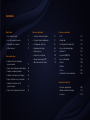 2
2
-
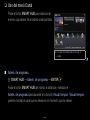 3
3
-
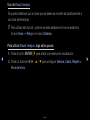 4
4
-
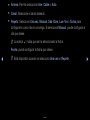 5
5
-
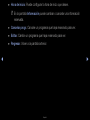 6
6
-
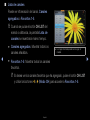 7
7
-
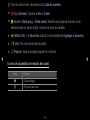 8
8
-
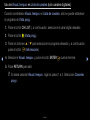 9
9
-
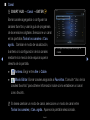 10
10
-
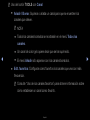 11
11
-
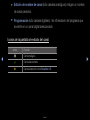 12
12
-
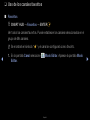 13
13
-
 14
14
-
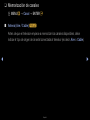 15
15
-
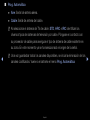 16
16
-
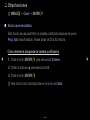 17
17
-
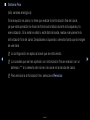 18
18
-
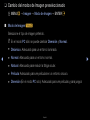 19
19
-
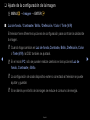 20
20
-
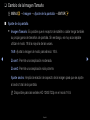 21
21
-
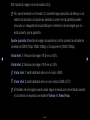 22
22
-
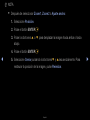 23
23
-
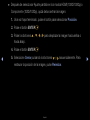 24
24
-
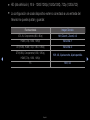 25
25
-
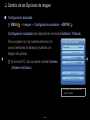 26
26
-
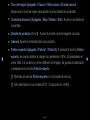 27
27
-
 28
28
-
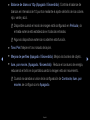 29
29
-
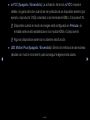 30
30
-
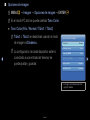 31
31
-
 32
32
-
 33
33
-
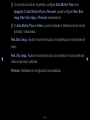 34
34
-
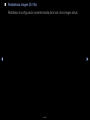 35
35
-
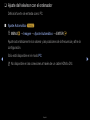 36
36
-
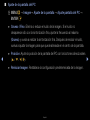 37
37
-
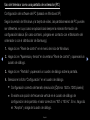 38
38
-
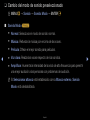 39
39
-
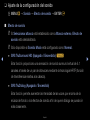 40
40
-
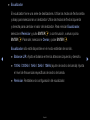 41
41
-
 42
42
-
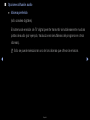 43
43
-
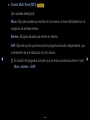 44
44
-
 45
45
-
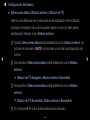 46
46
-
 47
47
-
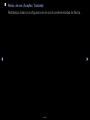 48
48
-
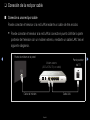 49
49
-
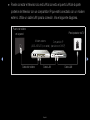 50
50
-
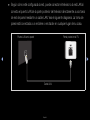 51
51
-
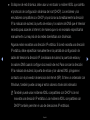 52
52
-
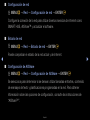 53
53
-
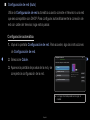 54
54
-
 55
55
-
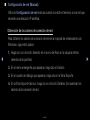 56
56
-
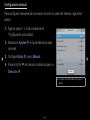 57
57
-
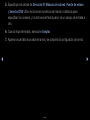 58
58
-
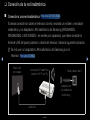 59
59
-
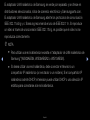 60
60
-
 61
61
-
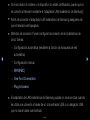 62
62
-
 63
63
-
 64
64
-
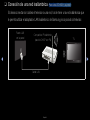 65
65
-
 66
66
-
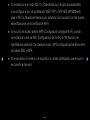 67
67
-
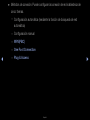 68
68
-
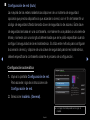 69
69
-
 70
70
-
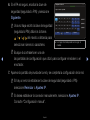 71
71
-
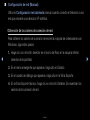 72
72
-
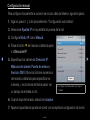 73
73
-
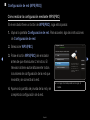 74
74
-
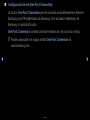 75
75
-
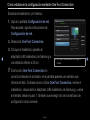 76
76
-
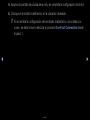 77
77
-
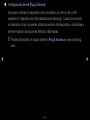 78
78
-
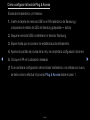 79
79
-
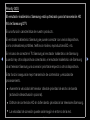 80
80
-
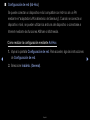 81
81
-
 82
82
-
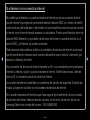 83
83
-
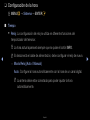 84
84
-
 85
85
-
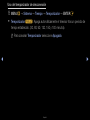 86
86
-
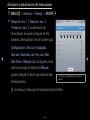 87
87
-
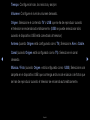 88
88
-
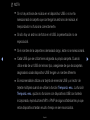 89
89
-
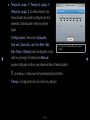 90
90
-
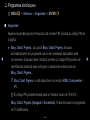 91
91
-
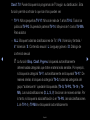 92
92
-
 93
93
-
 94
94
-
 95
95
-
 96
96
-
 97
97
-
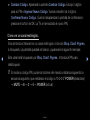 98
98
-
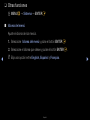 99
99
-
 100
100
-
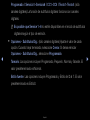 101
101
-
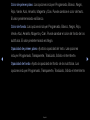 102
102
-
 103
103
-
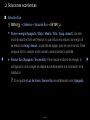 104
104
-
 105
105
-
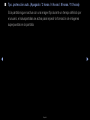 106
106
-
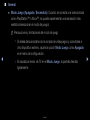 107
107
-
 108
108
-
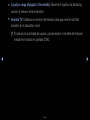 109
109
-
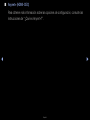 110
110
-
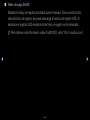 111
111
-
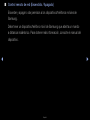 112
112
-
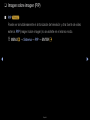 113
113
-
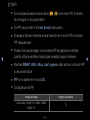 114
114
-
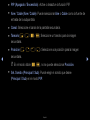 115
115
-
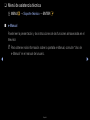 116
116
-
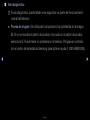 117
117
-
 118
118
-
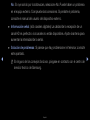 119
119
-
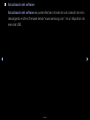 120
120
-
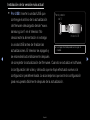 121
121
-
 122
122
-
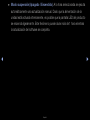 123
123
-
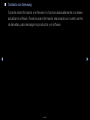 124
124
-
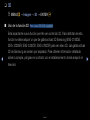 125
125
-
 126
126
-
 127
127
-
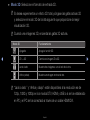 128
128
-
 129
129
-
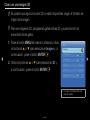 130
130
-
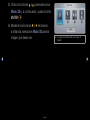 131
131
-
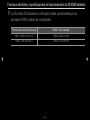 132
132
-
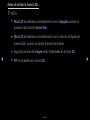 133
133
-
 134
134
-
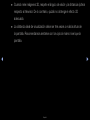 135
135
-
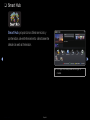 136
136
-
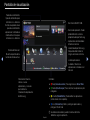 137
137
-
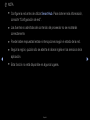 138
138
-
 139
139
-
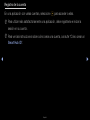 140
140
-
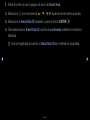 141
141
-
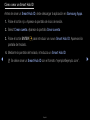 142
142
-
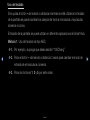 143
143
-
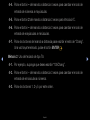 144
144
-
 145
145
-
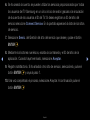 146
146
-
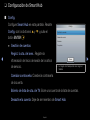 147
147
-
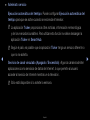 148
148
-
 149
149
-
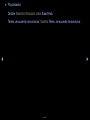 150
150
-
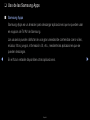 151
151
-
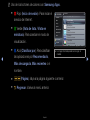 152
152
-
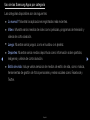 153
153
-
 154
154
-
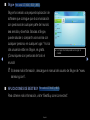 155
155
-
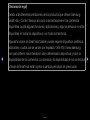 156
156
-
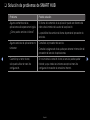 157
157
-
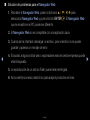 158
158
-
 159
159
-
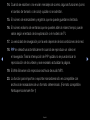 160
160
-
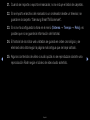 161
161
-
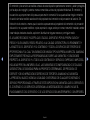 162
162
-
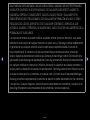 163
163
-
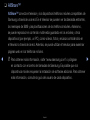 164
164
-
 165
165
-
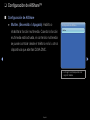 166
166
-
 167
167
-
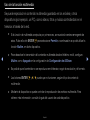 168
168
-
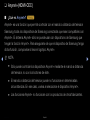 169
169
-
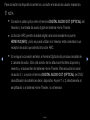 170
170
-
 171
171
-
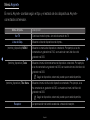 172
172
-
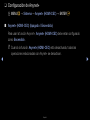 173
173
-
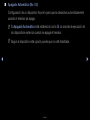 174
174
-
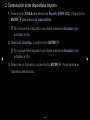 175
175
-
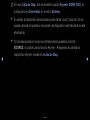 176
176
-
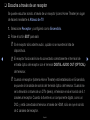 177
177
-
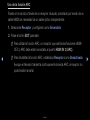 178
178
-
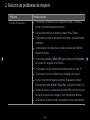 179
179
-
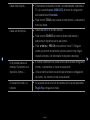 180
180
-
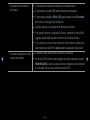 181
181
-
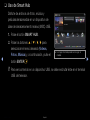 182
182
-
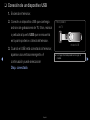 183
183
-
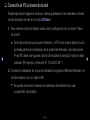 184
184
-
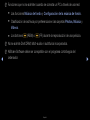 185
185
-
 186
186
-
 187
187
-
 188
188
-
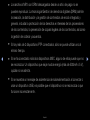 189
189
-
 190
190
-
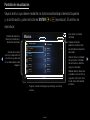 191
191
-
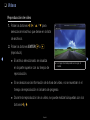 192
192
-
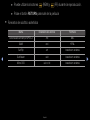 193
193
-
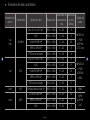 194
194
-
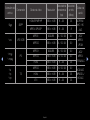 195
195
-
 196
196
-
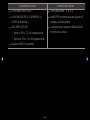 197
197
-
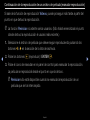 198
198
-
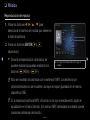 199
199
-
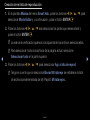 200
200
-
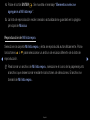 201
201
-
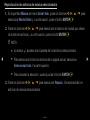 202
202
-
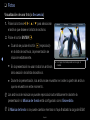 203
203
-
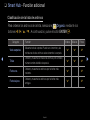 204
204
-
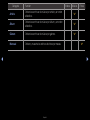 205
205
-
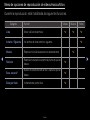 206
206
-
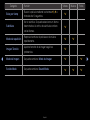 207
207
-
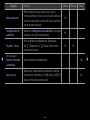 208
208
-
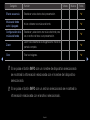 209
209
-
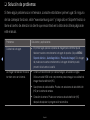 210
210
-
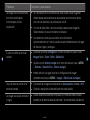 211
211
-
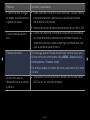 212
212
-
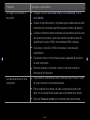 213
213
-
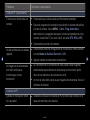 214
214
-
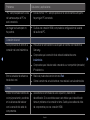 215
215
-
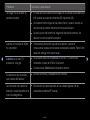 216
216
-
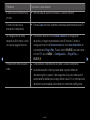 217
217
-
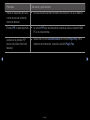 218
218
-
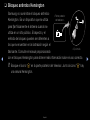 219
219
-
 220
220
-
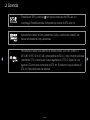 221
221
-
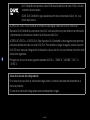 222
222
Samsung UN32D6500VF Manual de usuario
- Categoría
- Televisores LCD
- Tipo
- Manual de usuario